Содержание
- 2. 1. Запускаем среду Microsoft Visual C++ Express Edition
- 3. 2. Создаем новый проект
- 4. 3. Задаем тип (Консольное приложение Win32), название (Example1) и каталог для размещения проекта. Нажимаем
- 5. 4. Следуя указаниям мастера, принимаем все параметры по умолчанию, нажимаем
- 6. 5. Получаем стандартную заготовку
- 7. Которую дополняем так, что получится следующий вариант программы
- 8. Запускаем программу на выполнение
- 9. Примечания: 1. Вместо функции main() здесь используется int _tmain(int argc, _TCHAR *argv[]) 2. Библиотеки и необходимо
- 10. Пример 1 Применение Console::WriteLine вместо printf #include "stdafx.h“ #include #include using namespace System; // Нужно добавить
- 11. Пример 1 (продолжение) int main(array ^args) { int x,y,z,u; Console::WriteLine(L"Введите x,y,z"); //printf("Введите x,y,z"); // не печатает
- 12. Пример 1 (продолжение) Формат окна: {номер_аргумента_в_списке,[-]ширина,тип} [-] означает выравнивание влево Тип: D(d) 12345 D8 00012345 E
- 13. Пример 2 using namespace System::Threading; ConsoleKeyInfo cki; while(Console::KeyAvailable==false) { // аналог while(!kbhit()) } cki = Console::ReadKey(true);
- 15. Пример выполнения курсовой работы в среде Microsoft Visual Studio 2008 Express
- 16. В качестве файла с исходными данными используем D:\Proba\2011\VC_ACY\VC_ACY\VKLAD.DAT 12 Иванов_А_А Срочный 15000 2002-09-23 Сидоров_И_А Юбилейный 7150
- 17. 1. Запускаем среду Microsoft Visual C++ Express Edition
- 18. 2. Создаем новый проект
- 19. 3. Задаем тип (Консольное приложение CLR ), название (VC_ACY) и каталог для размещения проекта. Нажимаем
- 20. В результате мастер создает шаблон, который мы будем дополнять текстом нашей программы.
- 21. VC_ACY.cpp: главный файл проекта #include "stdafx.h" #include #include #include #include #include #include using namespace std; using
- 22. char dan[7][55]={ "Какой вкладчик имеет на счету наибольшую сумму денег ?", "Какой вклад был открыт раньше
- 23. struct z { char name[20]; char vid[20]; long summa; char data[11]; }; struct sp { char
- 24. int menu(int); void maxim(struct z*); void first(struct z*); void text_data(char *,char *); void kolvo(struct z *);
- 25. int main(array ^args) { int i,n; FILE *in; struct z *clients; setlocale(LC_CTYPE,"Russian"); Console::CursorVisible::set(false); Console::BufferHeight=Console::WindowHeight; Console::BufferWidth=Console::WindowWidth; if((in=fopen("Vclad.dat","r"))==NULL)
- 26. // Ввод из файла и контрольная печать fscanf(in,"%d",&NC); clients=(struct z*)malloc(NC*sizeof(struct z)); for(i=0;i fscanf(in,"%s%s%ld%s",clients[i].name, clients[i].vid, &clients[i].summa, clients[i].data);
- 27. while(1) { Console::ForegroundColor=ConsoleColor::Gray; Console::BackgroundColor=ConsoleColor::Black; Console::Clear(); Console::ForegroundColor=ConsoleColor::Black; Console::BackgroundColor=ConsoleColor::Gray; Console::CursorLeft=10; Console::CursorTop=4; printf(BlankLine); for(i=0;i { Console::CursorLeft=10; Console::CursorTop=i+5; printf(" %s
- 28. n=menu(7); switch(n) { case 1: maxim(clients); break; case 2: first(clients); break; case 3: listing(clients); break; case
- 29. // программирование выбора из меню int menu(int n) { int y1=0,y2=n-1; char c=1; while (c!=ESC) {
- 30. Console::ForegroundColor=ConsoleColor::Black; Console::BackgroundColor=ConsoleColor::Gray; Console::CursorLeft=11; Console::CursorTop=y2+5; printf("%s",dan[y2]); c=getch(); } // конец while(c!=ESC)... exit(0); }
- 31. // функция поиска максимального размера вклада void maxim(struct z* client) { int i=0; struct z best;
- 32. // функция преобразования даты 2011-02-23 (sd) => 23 февраля 2011 (s) void text_data(char *s,char *sd) {
- 33. // функция поиска самой ранней даты вклада void first(struct z* client) { int i; char s[17];
- 34. Console::ForegroundColor=ConsoleColor::Yellow; Console::BackgroundColor=ConsoleColor::Black; Console::CursorLeft=10; Console::CursorTop=15; printf("Самый \"старый\" вклад %s на %ld р.", best->vid,best->summa); Console::CursorLeft=10; Console::CursorTop=16; printf("имеет вкладчик
- 35. // функция подсчета вкладов «До востребования» void kolvo(struct z *client) { int i,k=0; for(i=0;i if (strcmp(client[i].vid,"До_востребования")==0)
- 36. // Составление алфавитного списка вкладчиков void alfalist(struct z* client) { int i; struct sp* nt; Console::ForegroundColor=ConsoleColor::Black;
- 37. // Вставка вкладчика в алфавитный список void vstavka(struct z* client,char* fio) { int i; struct sp
- 38. // Вывод алфавитного списка вкладчиков void listing(struct z* client) { int i; struct z* nt; Console::ForegroundColor=ConsoleColor::Black;
- 39. // Диаграмму строим на основе псевдографики // Столбик формируется цветной полоской из N // пробелов void
- 40. for(nt=spisok,i=0; nt!=0; nt=nt->sled,i++) { sprintf(str1,"%s",nt->fio); sprintf(str2,"%3.1f%%",(nt->summa*100./sum)); Console::ForegroundColor=ConsoleColor::Black; Console::BackgroundColor= ConsoleColor::White; Console::CursorLeft=5; Console::CursorTop=i+1; printf(str1); Console::CursorLeft=20; printf(“%s”,str2); Console::BackgroundColor=++Color; NColor++;
- 41. Запускаем на выполнение
- 45. Графический режим в среде Microsoft Visual Studio 2008 Express
- 46. 1. Запускаем среду Microsoft Visual C++ Express Edition
- 47. 2. Создаем новый проект
- 48. 3. Задаем тип (Приложение Windows Forms), название (Graph1) и каталог для размещения проекта. Нажимаем
- 49. 4. Мастер создает заготовку формы
- 50. На форме размещаем командную кнопку, для которой устанавливаем свойство Text=“Рисовать” Далее делаем двойной щелчок по кнопке
- 51. private: System::Void button1_Click( System::Object^ sender, System::EventArgs^ e) { Graphics ^g = this -> CreateGraphics(); g->Clear(this->BackColor); //
- 52. private: System::Void button1_Click( System::Object^ sender, System::EventArgs^ e) { Graphics ^g = this -> CreateGraphics(); g->Clear(this->BackColor); Pen
- 53. А так можно воспроизвести движение изображения сверху вниз Graphics ^g = this -> CreateGraphics(); Bitmap ^Image1=gcnew
- 54. Кроме того, можно рисовать в той точке, где пользователь щелкнул мышью private: System::Void Form1_MouseDown( System::Object^ sender,
- 55. 4. Мастер создает заготовку формы
- 57. а) Изменяем свойство Text: Демонстрация графического режима. Данный текст тут же появится в заголовке окна формы.
- 58. в) Размещаем на форме компонент pictureBox, который перетаскиваем из панели элементов на нашу форму.
- 59. г) Устанавливаем параметры pictureBox1 (так этот элемент теперь именуется в нашей программе): Size = 400;500, Location
- 60. д) Разместим дополнительно на форме по два элемента Label и NumerucUpDown для которых установим следующие свойства:
- 61. Выделим (используя SHIFT) группу элементов применим для неё выравнивание центров по вертикали Получаем геометрически правильное расположение
- 62. е) Делаем двойной щелчок по кнопке рисовать и в отрывшемся окне, набиваем необходимый программный код.
- 63. private: System::Void button1_Click( System::Object^ sender, System::EventArgs^ e) { int N=3; // N=3 задает треугольник PointF point1=PointF(100,150);
- 64. // Число оборотов k=(int)this->numericUpDown1->Value; // Скорость вращения, отрицательное значение Tempo // означает вращение против часовой стрелки
- 65. for(i=0;i { x=PointsXY[i].X; y=PointsXY[i].Y; // Функция turn поворачивает каждую вершину (x,y) на угол Tempo // вокруг
- 66. Прокручиваем экран в самое начало и после #pragma once вставляем такой текст: #include #include void turn(int
- 68. Теперь нажимаем , и программа начинает работать!
- 69. Оборотов Скорость Рисовать
- 70. Основные графические функции: 1. Очистка области (закрашивание цветом). g->Clear(цвет); Цвет задается, например, так System::Drawing::Color::Red Или через
- 71. 3. Нарисовать эллипс. g->DrawEllipse(перо, float x, float y, float width, float height); 4. Нарисовать отрезок. g->DrawLine(перо,
- 72. #include #include #include #include #include #include using namespace System; int main(array ^args) { char s[80]; char
- 73. #include "stdafx.h " #include #include #include #include using namespace std; int main() { char c; char
- 74. #include "stdafx.h" #include #include #include #include #include using namespace std; int main() { char s[80]; setlocale(LC_CTYPE,"Russian");
- 75. Разобрать предложение по словам (решение проблемы русификации консоли)
- 76. #include #include #include #include #include using namespace std; using namespace System; int main(array ^args) { char
- 77. #include #include #include #include #include using namespace std; using namespace System; int main(array ^args) { char
- 78. 10 избранных отличий С++ от стандартного С // комментарий int x; // комментарий x++; /* комментарий
- 79. 2. Новые возможности описания объектов int n,k; scanf(”%d”,&n); k=n+1; float y; for(int i=0; i Увеличивается перечень
- 80. // В прототипе функции можно задавать значения по умолчанию void DrawCircle(int x=100, int y=75, int R=50);
- 81. void Swap(int& x, int &y) // int& читается как ссылка на int // конструкции int& x
- 82. #include using namespace std; main() { int x; char s[80]; cout cin>>x; cout cin>>s; cout .
- 83. #include #include using namespace std; main() { fstream f("1.dat",ios::in | ios::out | ios::trunc); // ios::trunc очищает
- 84. Применяются вместо функций malloc() и free() Из библиотеки malloc.h //**************************** #include using namespace std; main() {
- 85. 7. Подставляемые (inline) функции inline int xCube(int x) { return x*x*x; } main() { . .
- 86. void Print(int n) { printf("\nInt=%d",n); } void Print(float x) { printf("\nFloat=%f",x); } void Print(char* s) {
- 87. struct Z { char name[20]; char vid[20]; long summa; char data[11]; }; main() { struct Z
- 88. #define _USE_MATH_DEFINES #include main() { float x=M_PI; cout _getch(); 10. Подключение математической библиотеки При условии компиляции
- 89. Преобразования для типа String. // Преобразование String в char // Требуется подключить using namespace System::Runtime::InteropServices; String
- 90. Операции для типа String. // Пусть в программы определены // String ^s,^s1,^s2 Вместо библиотеки для типа
- 91. Методы для типа String. s->Length //определение длины строки s->IndexOf("б”) //определение позиции подстроки или символа (отсчет от
- 92. Методы для типа String. #include "stdafx.h" using namespace System; int main() { String ^s,^s1,^s2; s=Console::ReadLine(); Console::WriteLine(s);
- 93. Пример использования метода Split. (аналог strtok для типа char) array ^c = gcnew array (3); c[0]=L"
- 94. private: System::Void textBox1_TextChanged(System::Object^ sender, System::EventArgs^ e) { if(this->textBox1->Text=="") return; try { System::Int32::Parse(this->textBox1->Text); } catch(...) //catch(Exception ^e)
- 95. Еще проще эта проблема решается с помощью компонента MaskedTextBox (свойство Mask) Предыдущий пример является хорошей иллюстрацией
- 96. Пример использования нескольких форм FORM2 вызывается из FORM1 при нажатии на кнопку «Форма2»
- 98. // Программируем метод CLICK для кнопки «Форма2», размещенной на FORM1 // Добавляем в самое // начало
- 99. // На форме F2 размещаем две кнопки и текстовое поле // Добавляем ОТКРЫТУЮ (public) переменную a.
- 100. private: System::Void button1_Click(System::Object^ sender, System::EventArgs^ e) { Form2 ^F2=gcnew Form2(); F2->a = "Введите текст"; F2->ShowDialog(); MessageBox::Show(F2->a,"Вы
- 101. #ifndef STRUCTZ #define STRUCTZ struct z { char Name[20]; int Age; }; #endif В проект добавляем
- 102. s.Age = 17; strcpy(s.Name,"Иванов"); Form2 ^F2 = gcnew Form2(); F2->a = "Введите текст" ; F2->ShowDialog(); Процедура
- 103. int main(array ^args) { // Включение визуальных эффектов Windows XP до создания каких-либо элементов управления Application::EnableVisualStyles();
- 104. public ref class Form1 : public System::Windows::Forms::Form { public: ////// Аргументы функции Main array ^args; ////
- 105. Как создать проект Windows Forms в VC-2013 1) Создать пустой проект CLR
- 106. 2) Добавить в него форму, например, MyForm.h Меню Проект / Добавить новый элемент
- 107. 3) Не помешает открыть обозреватель решений И в стартовом файле проекта (в нашем случае это MyForm.cpp)
- 108. #include "MyForm.h" using namespace Project; // это имя нашего проекта [STAThreadAttribute] int main(array ^args) { //
- 109. Шаблон данного проекта можно сохранить для повторного использования 5) Выбрать пункт меню ФАЙЛ / ЭКСПОРТ ШАБЛОНА
- 110. 6) Нажать ДАЛЕЕ и заполнить поля формы ИМЯ ШАБЛОНА и ОПИСАНИЕ ШАБЛОНА (не обязательно).
- 112. Скачать презентацию
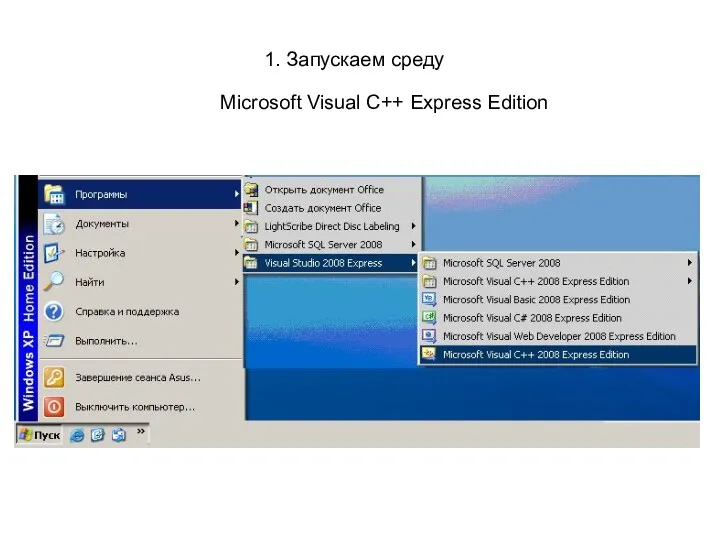
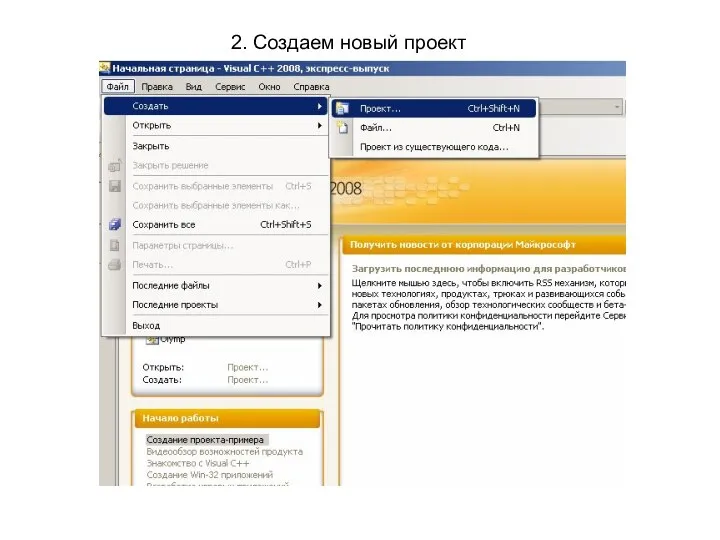
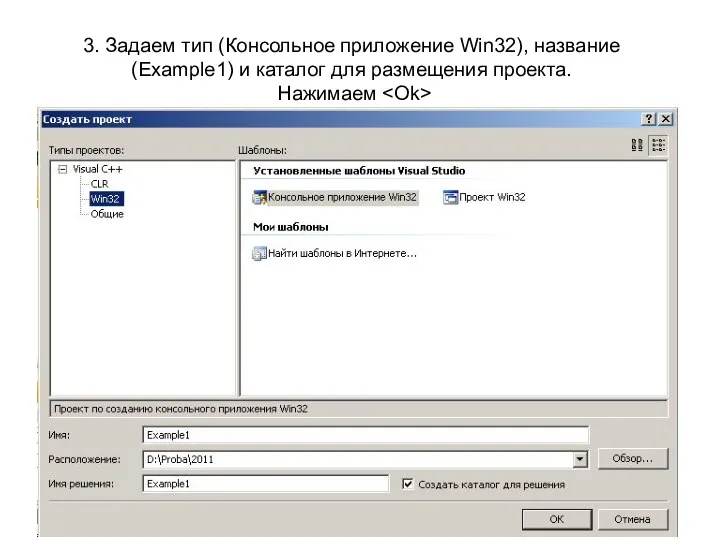
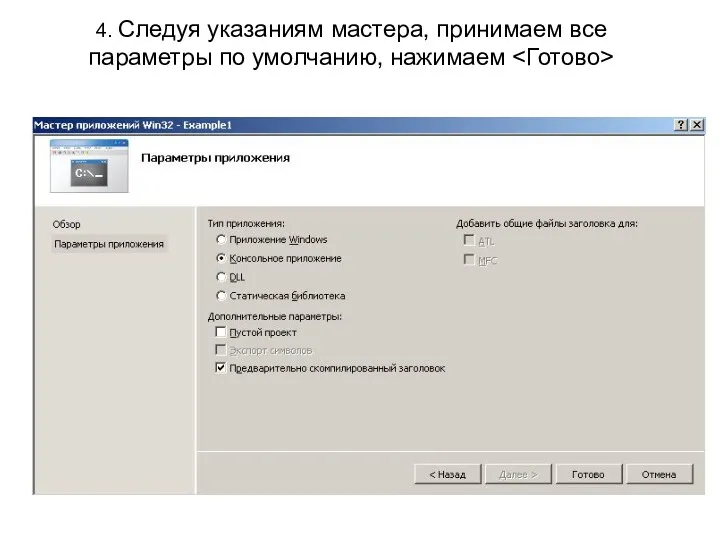
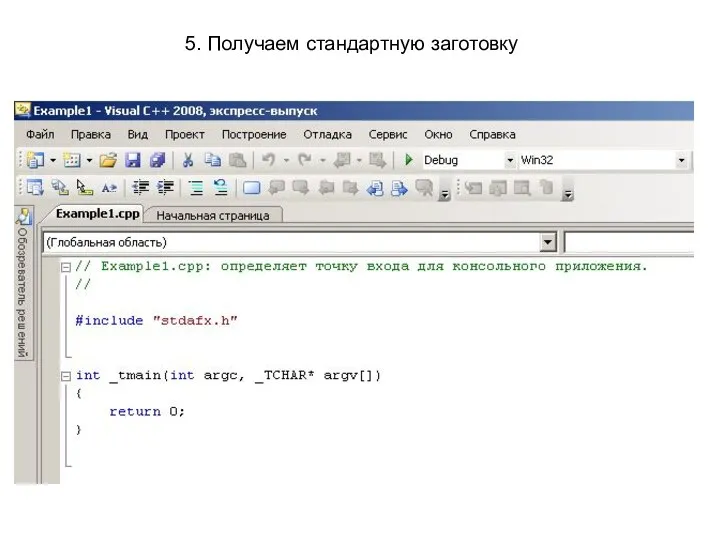
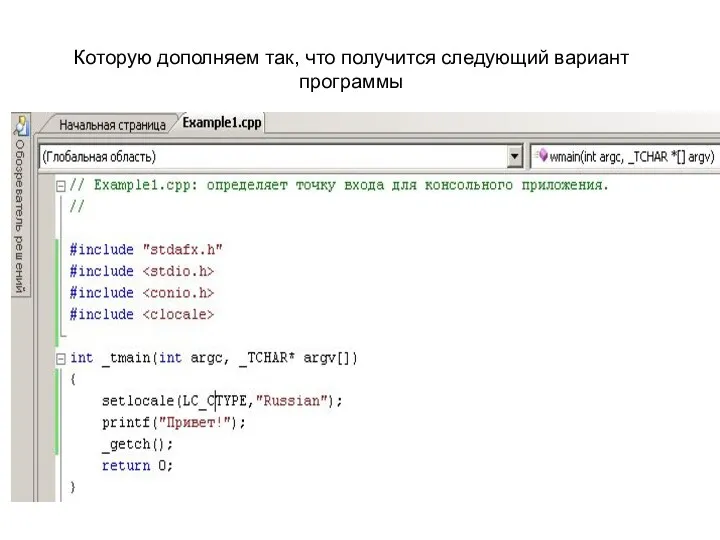

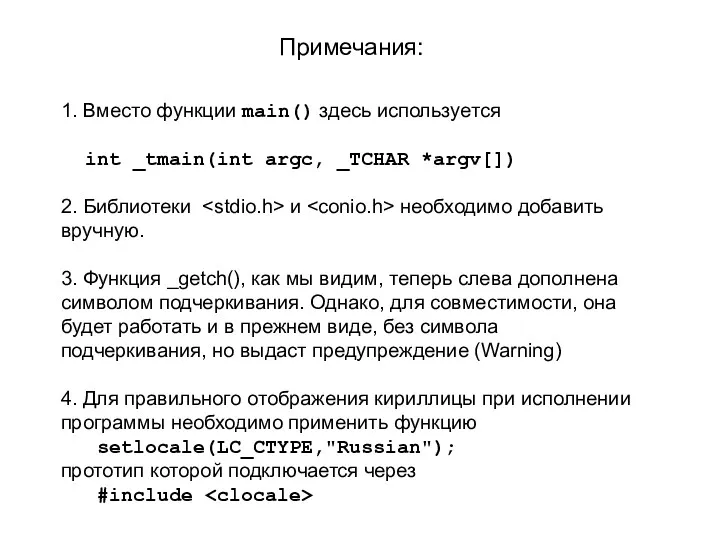
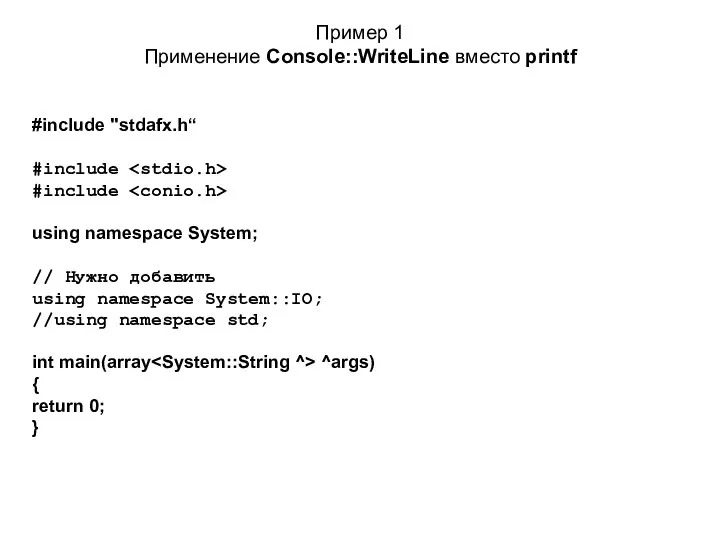
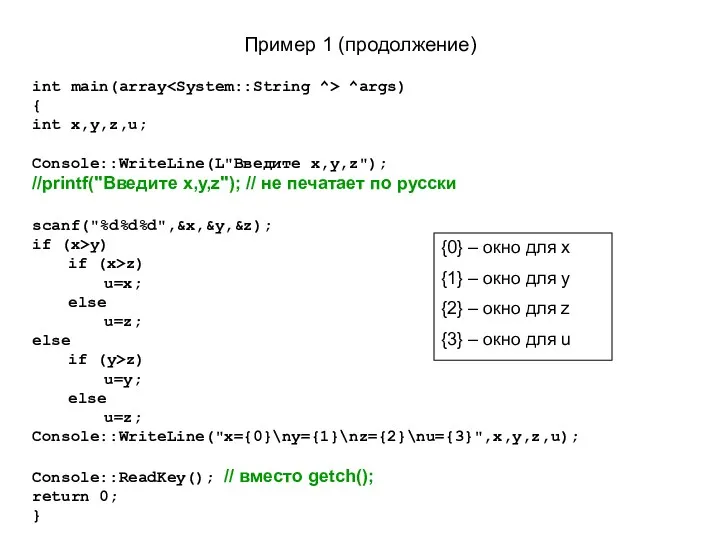
![Пример 1 (продолжение) Формат окна: {номер_аргумента_в_списке,[-]ширина,тип} [-] означает выравнивание влево](/_ipx/f_webp&q_80&fit_contain&s_1440x1080/imagesDir/jpg/603293/slide-11.jpg)
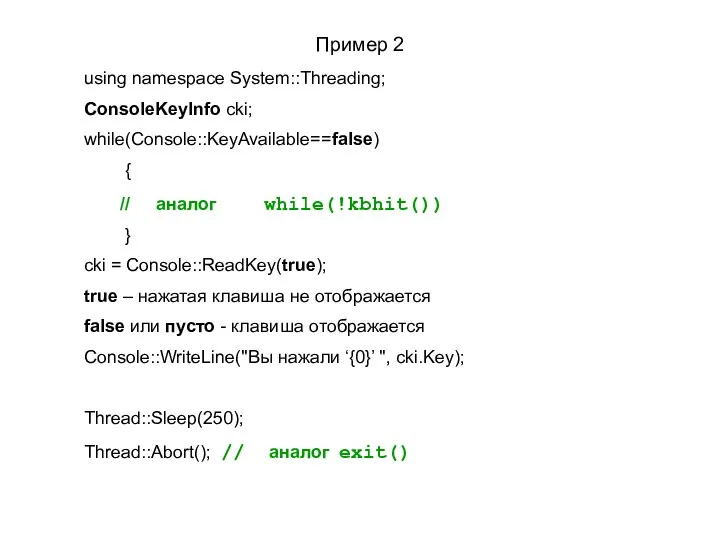
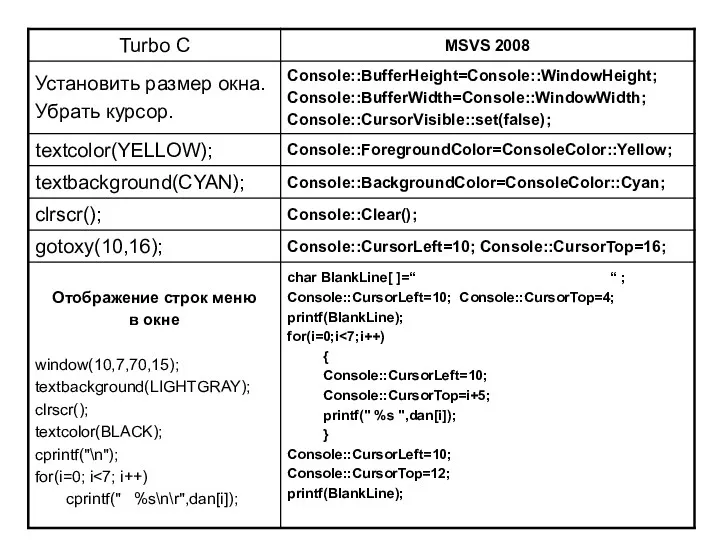

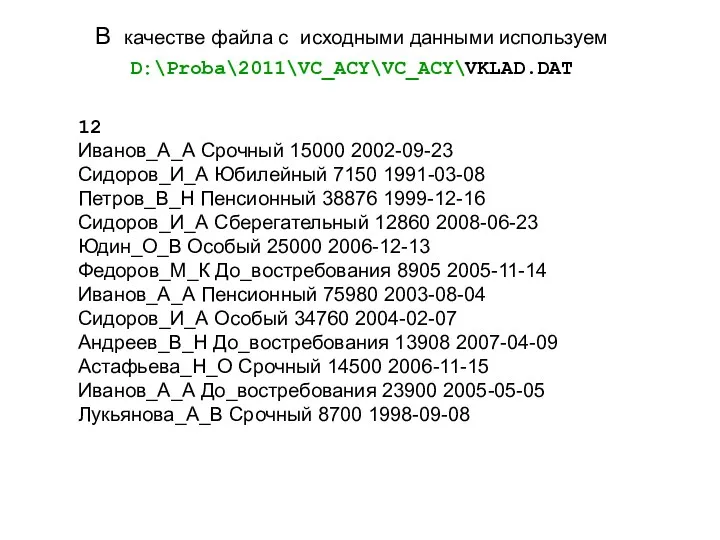
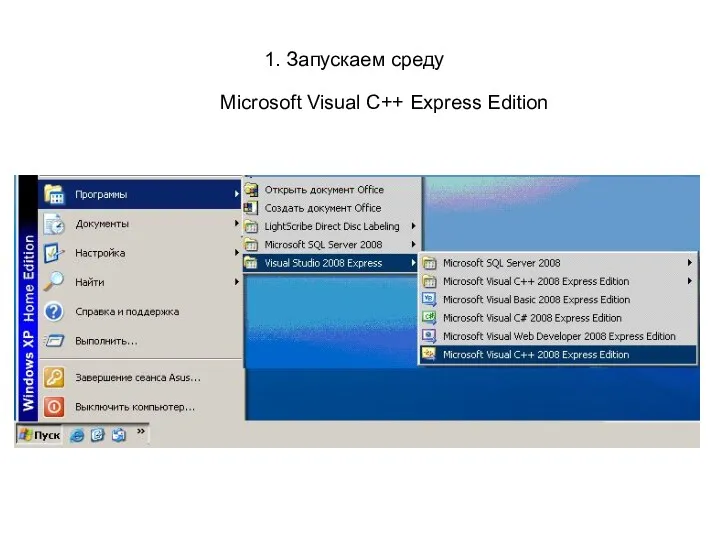


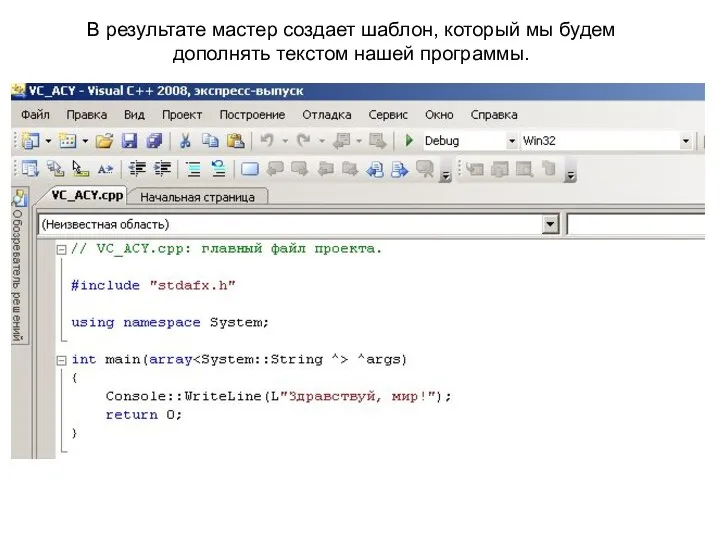
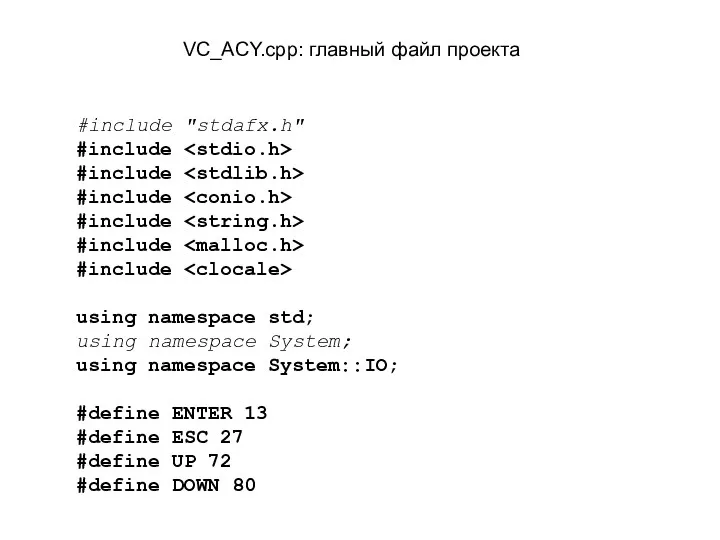
![char dan[7][55]={ "Какой вкладчик имеет на счету наибольшую сумму денег](/_ipx/f_webp&q_80&fit_contain&s_1440x1080/imagesDir/jpg/603293/slide-21.jpg)
![struct z { char name[20]; char vid[20]; long summa; char](/_ipx/f_webp&q_80&fit_contain&s_1440x1080/imagesDir/jpg/603293/slide-22.jpg)
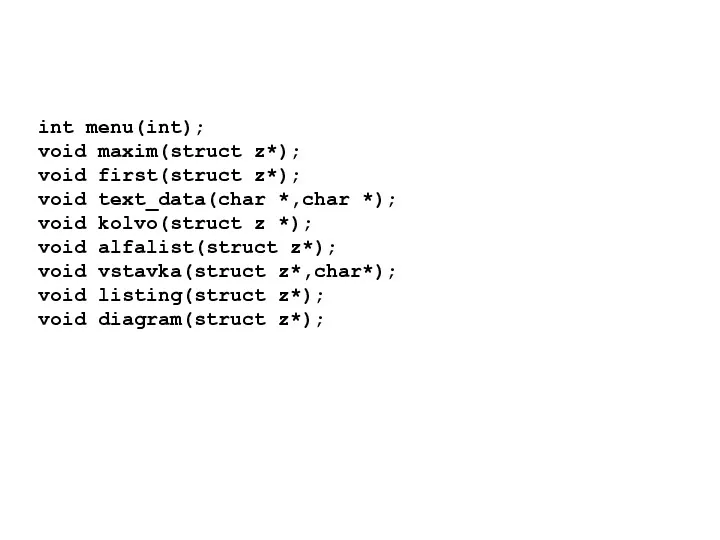
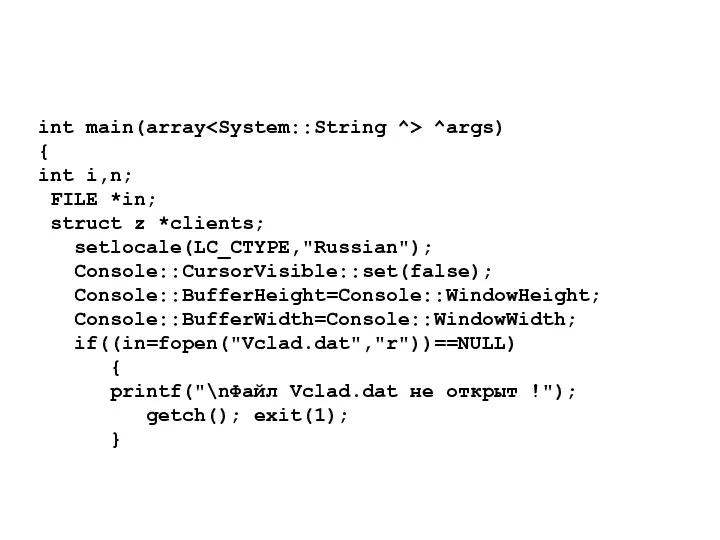
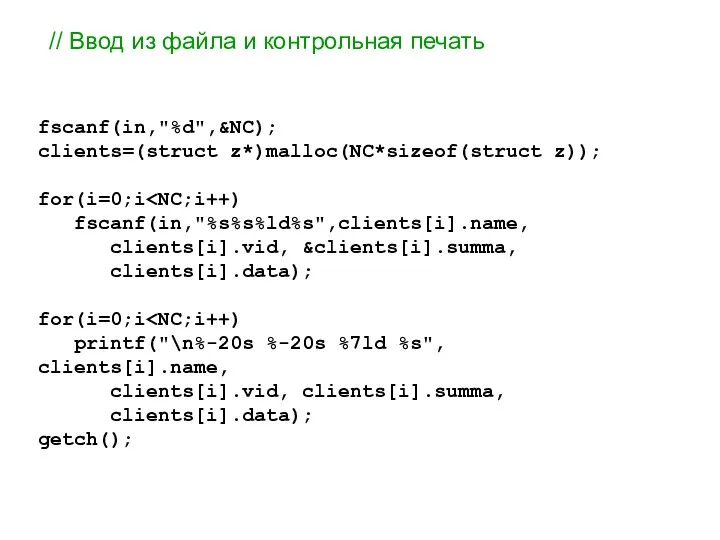
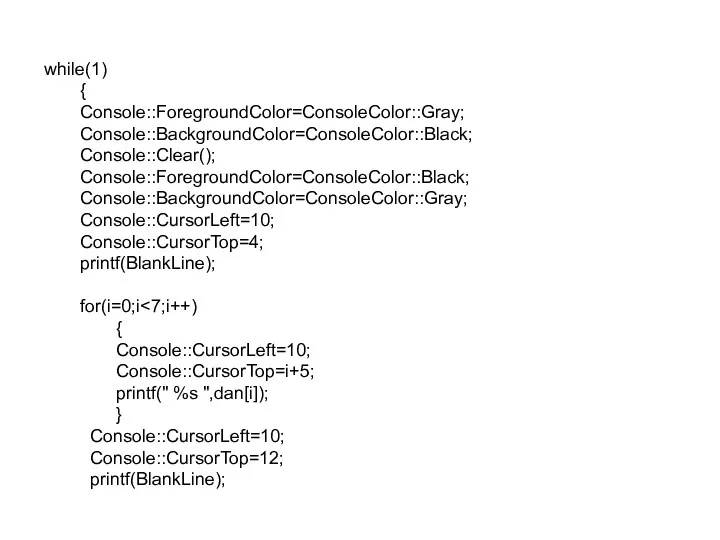
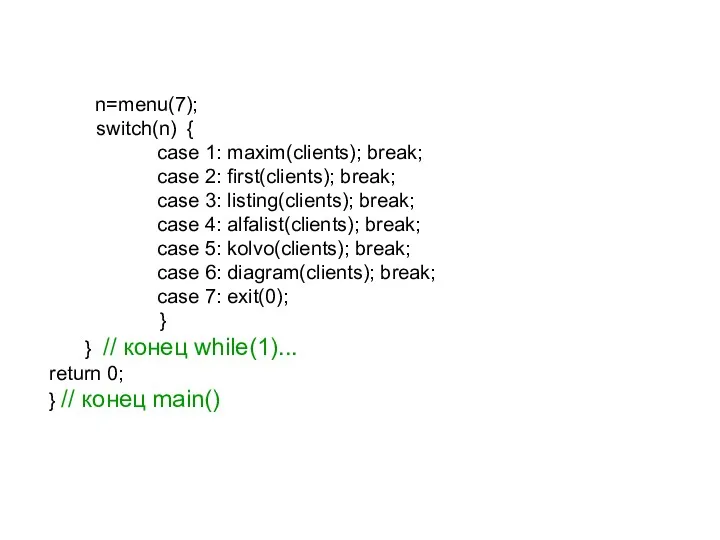
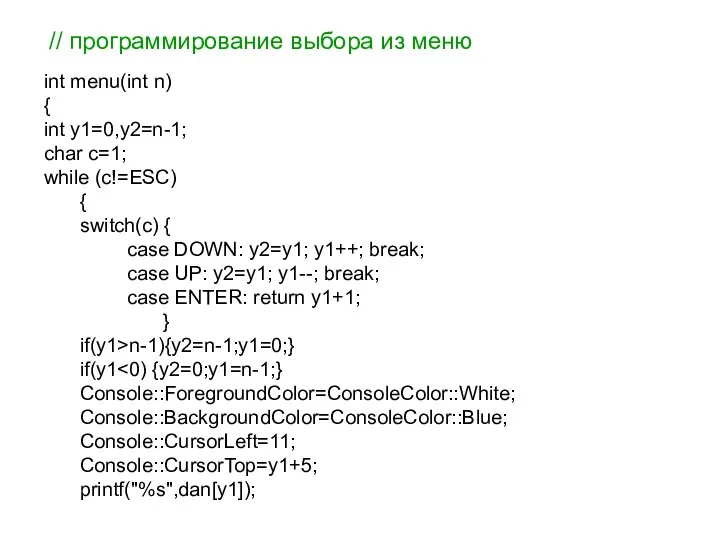
![Console::ForegroundColor=ConsoleColor::Black; Console::BackgroundColor=ConsoleColor::Gray; Console::CursorLeft=11; Console::CursorTop=y2+5; printf("%s",dan[y2]); c=getch(); } // конец while(c!=ESC)... exit(0); }](/_ipx/f_webp&q_80&fit_contain&s_1440x1080/imagesDir/jpg/603293/slide-29.jpg)
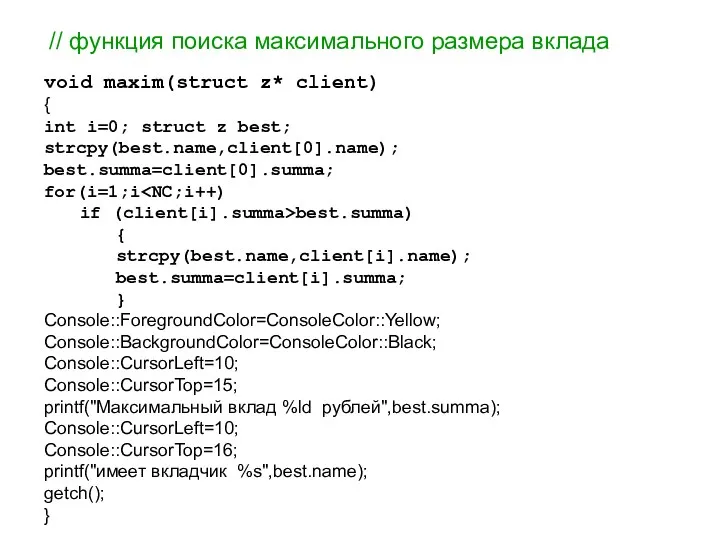
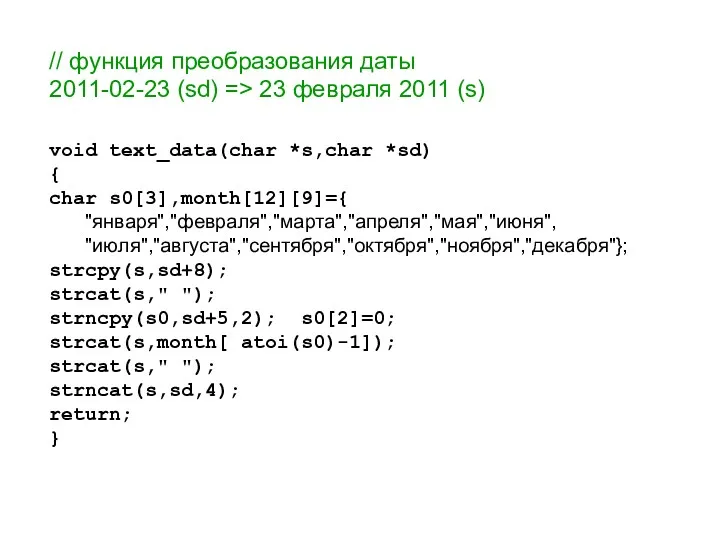
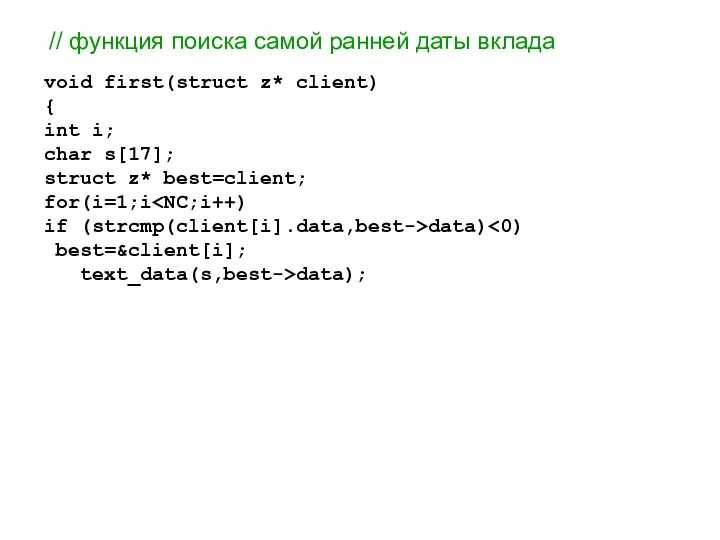
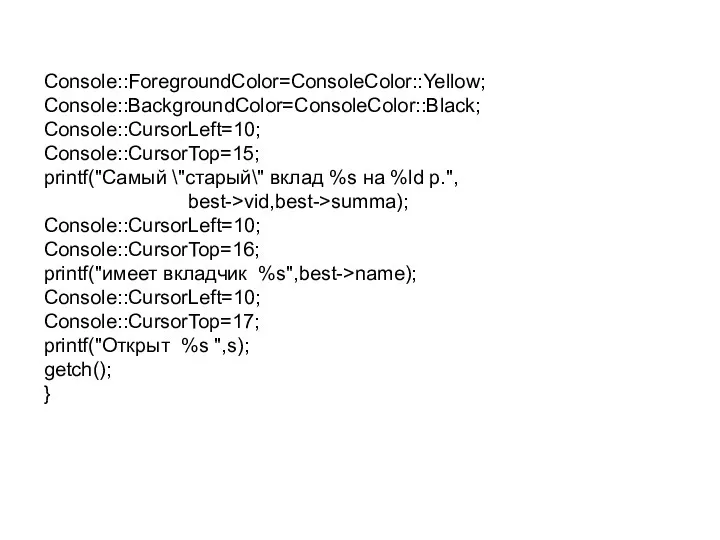
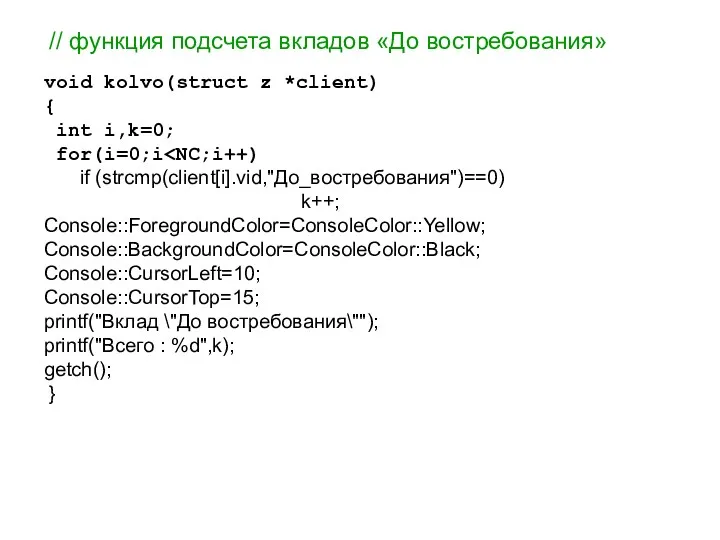
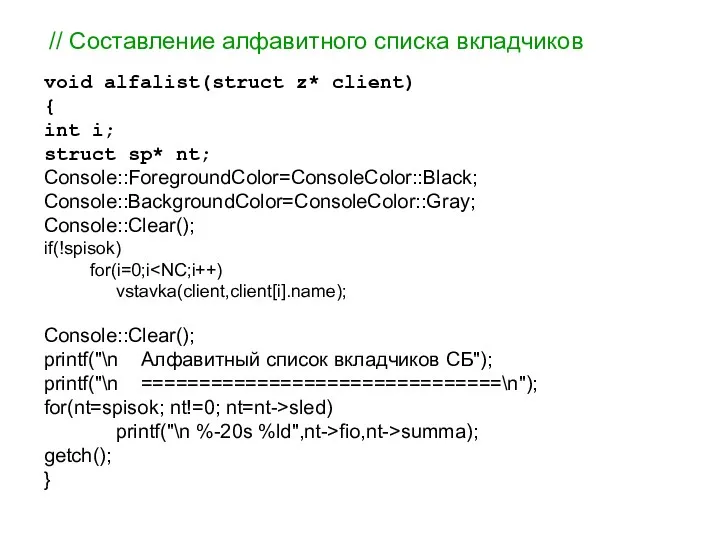
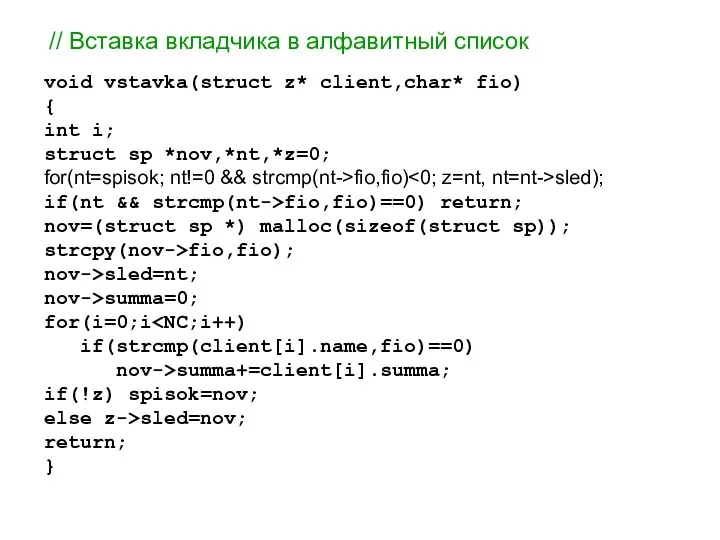
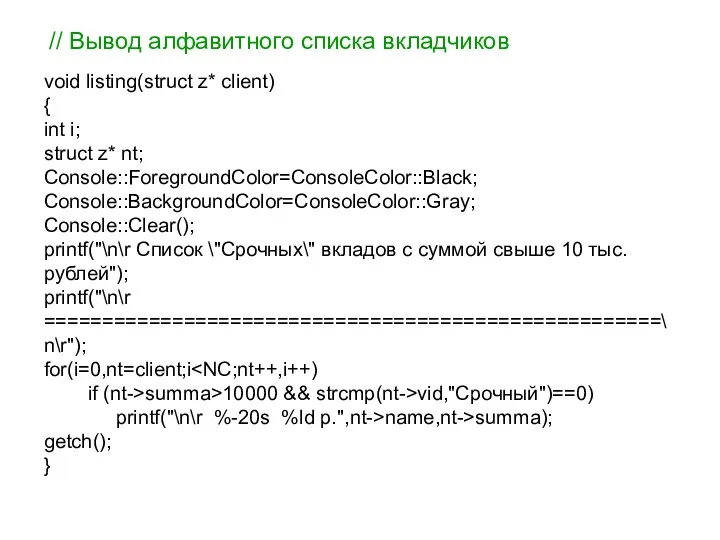
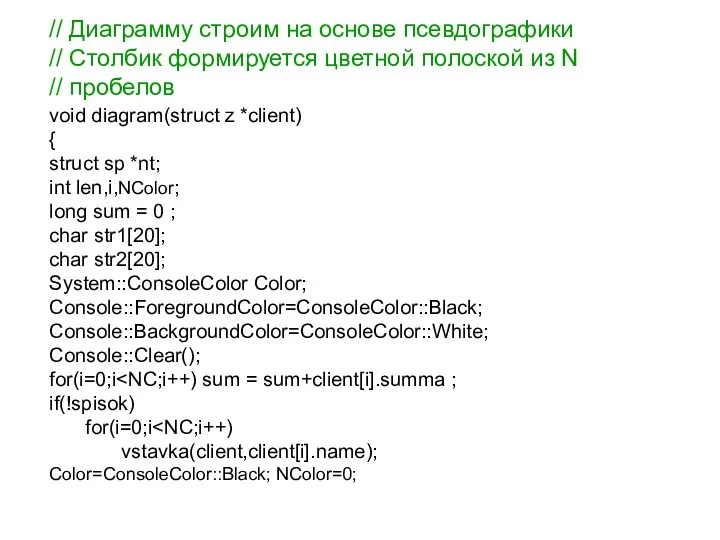
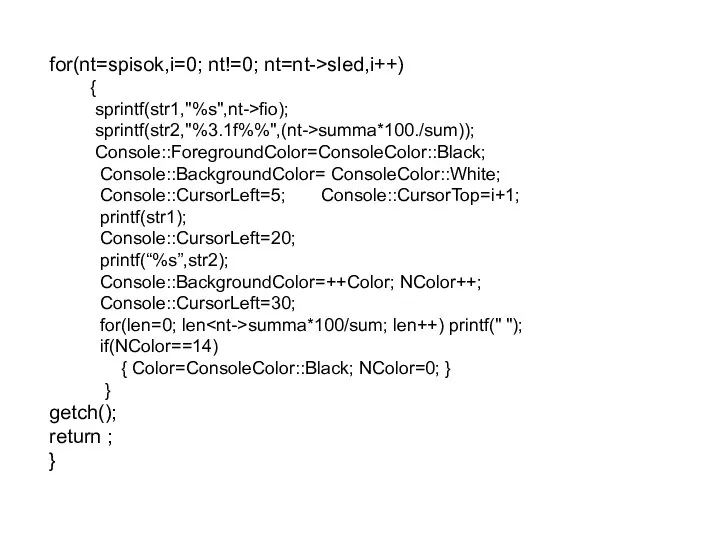

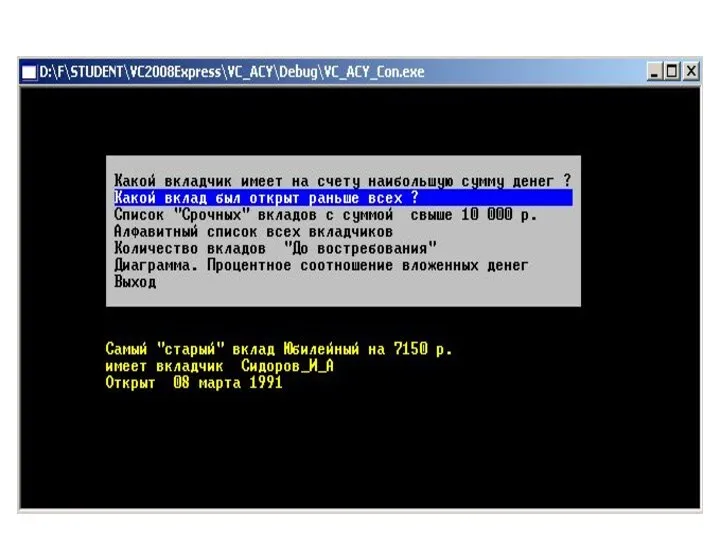
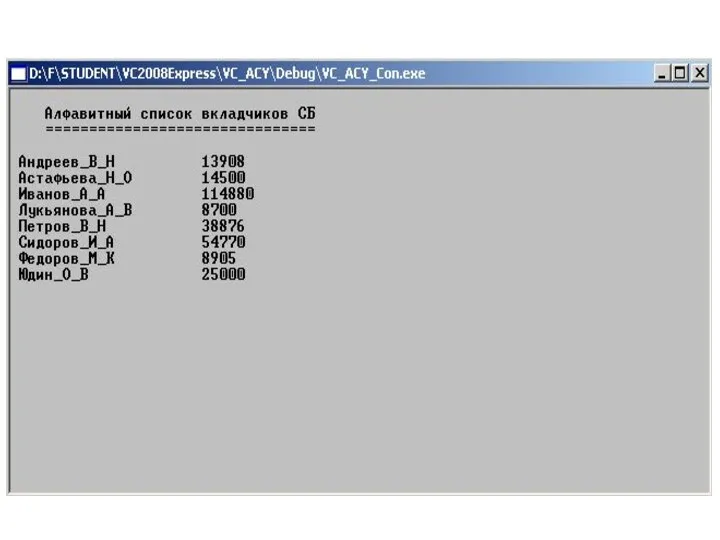
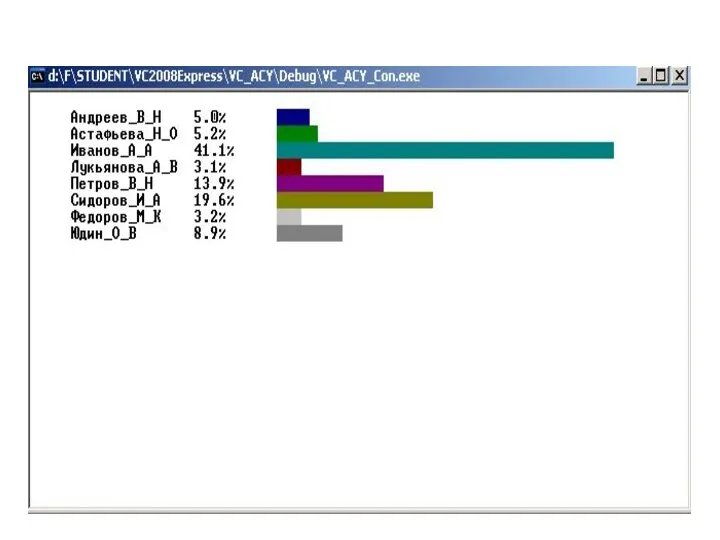

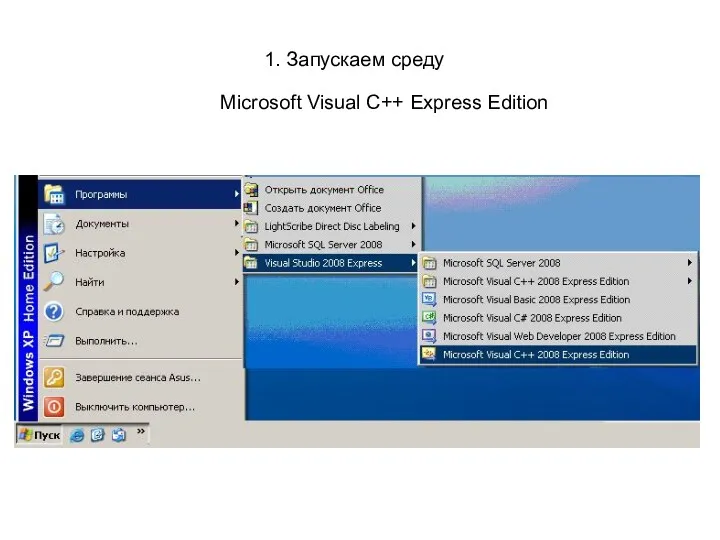
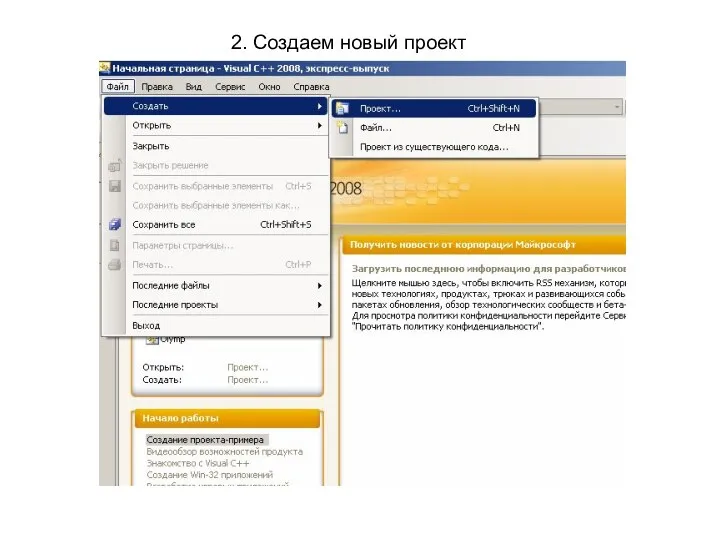

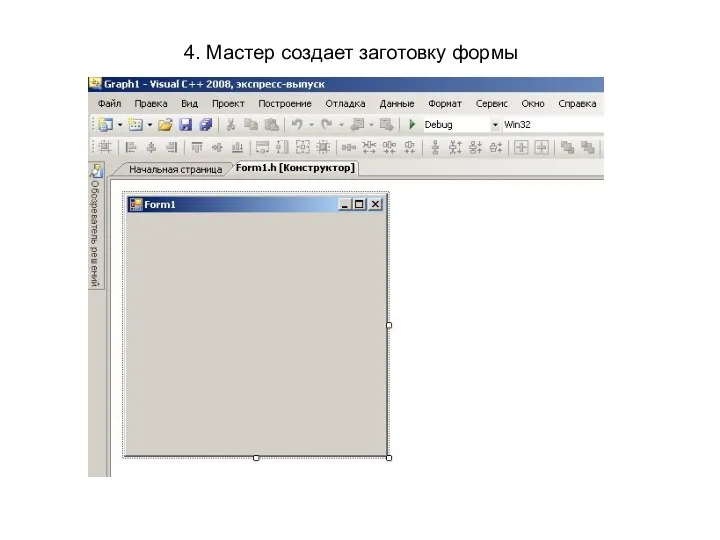
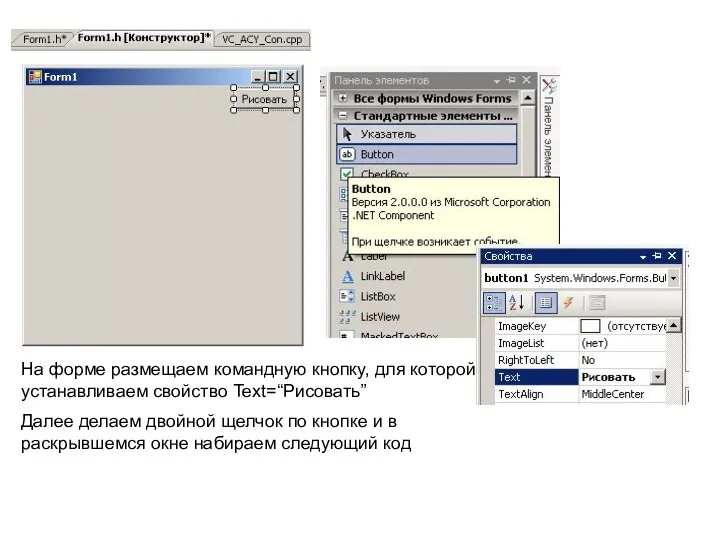
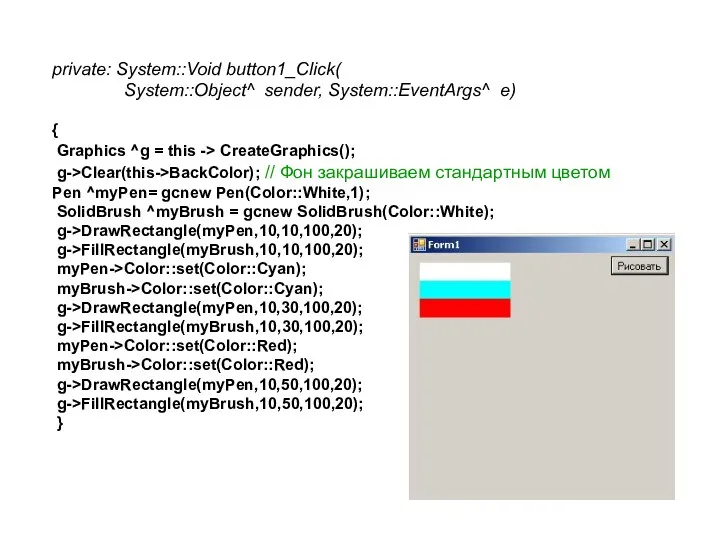
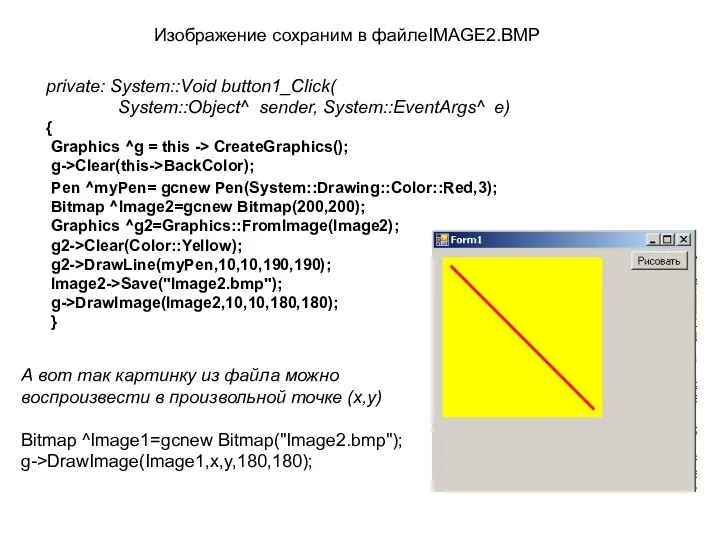
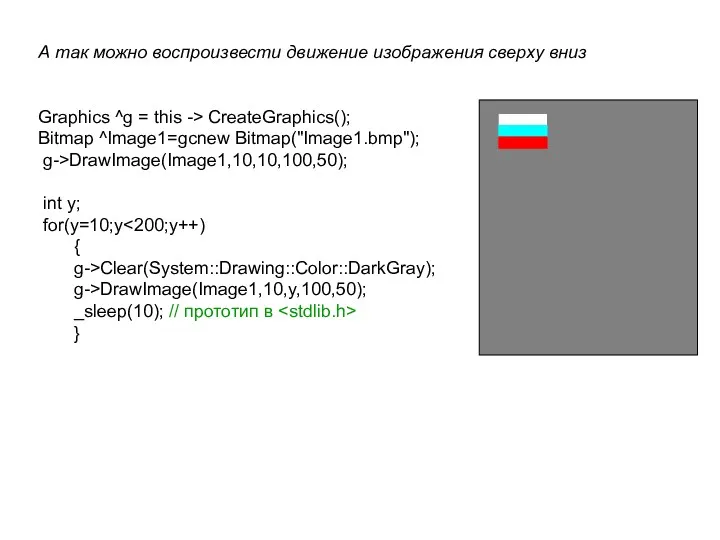
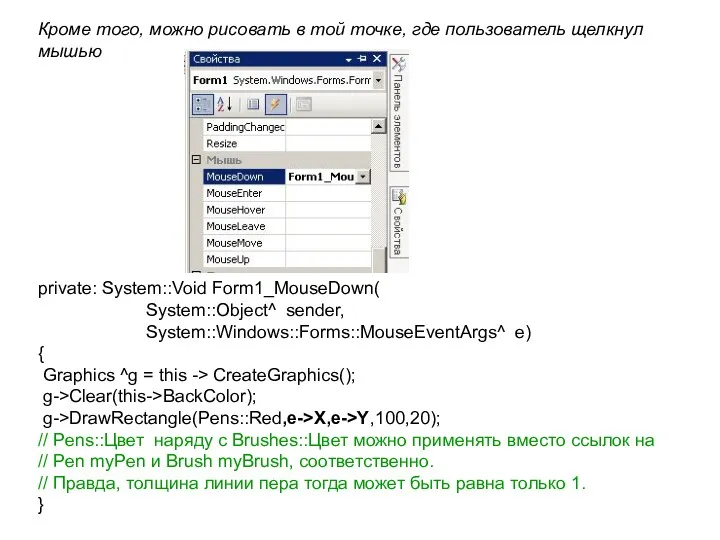
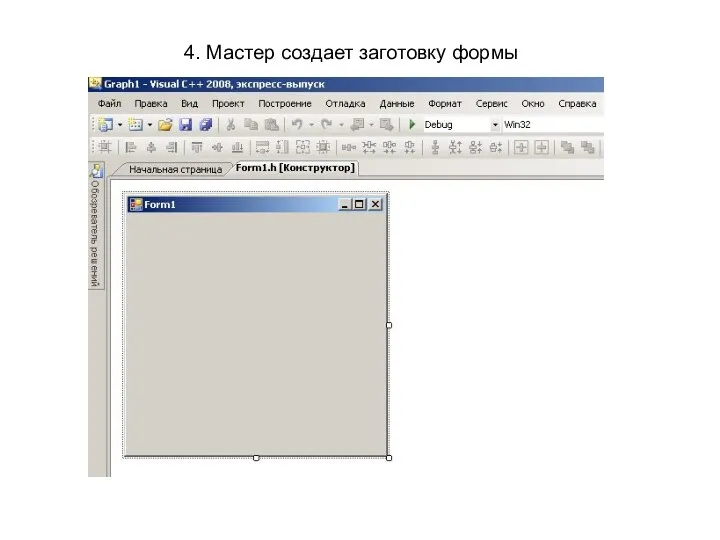
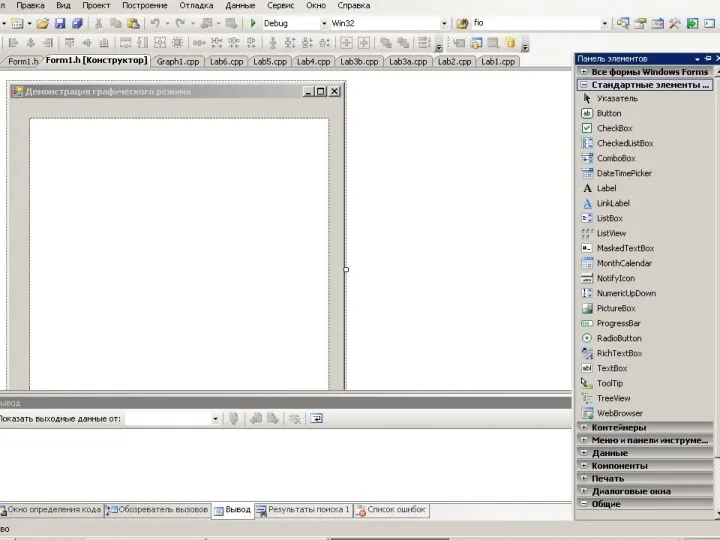
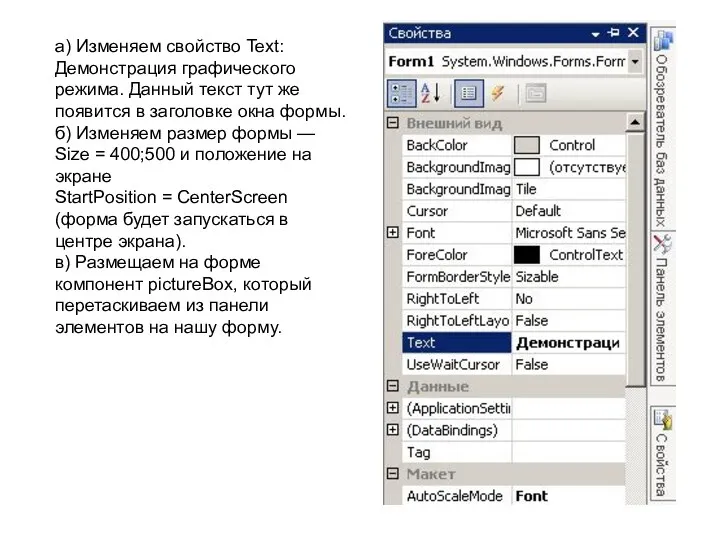
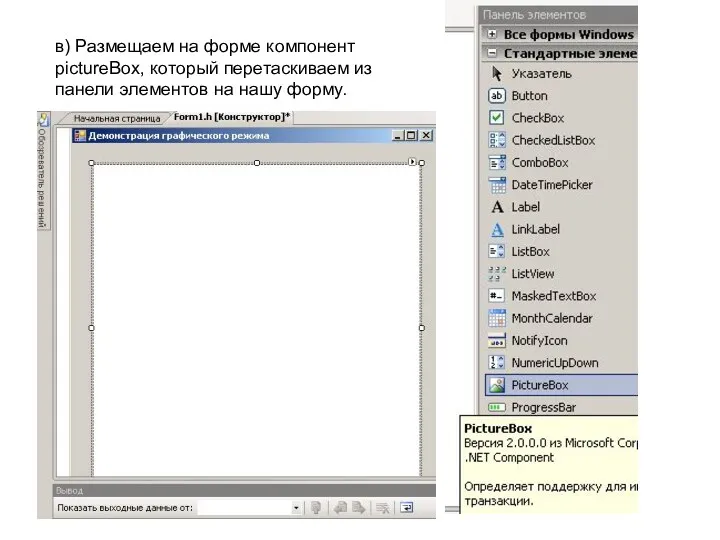
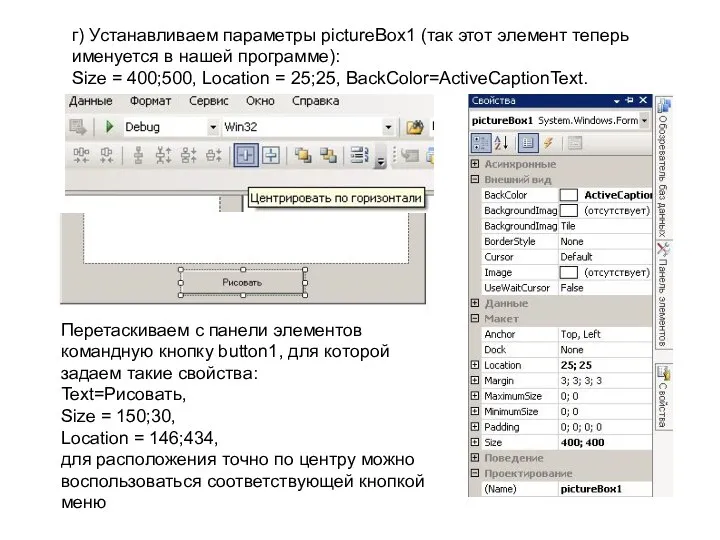
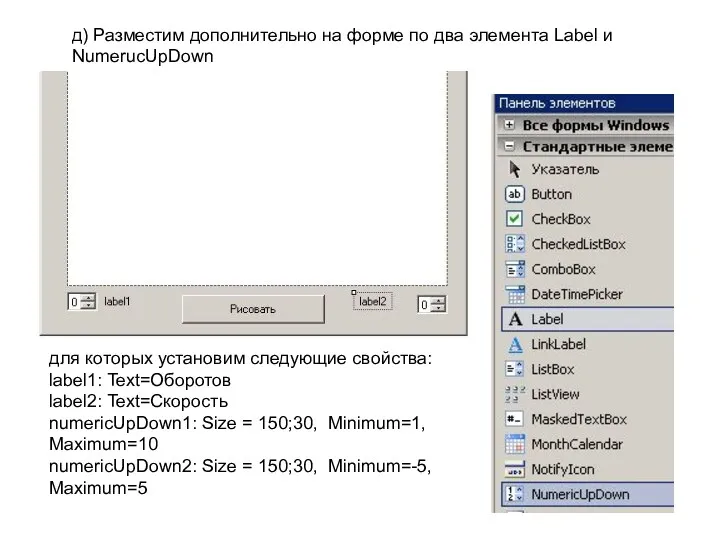
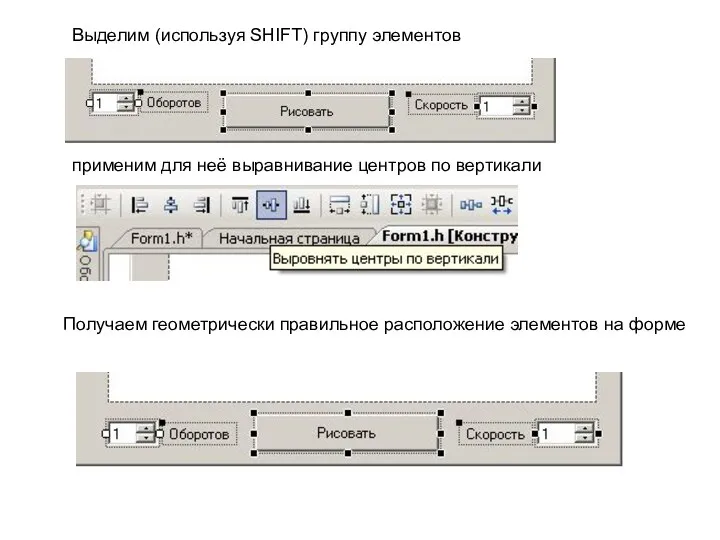
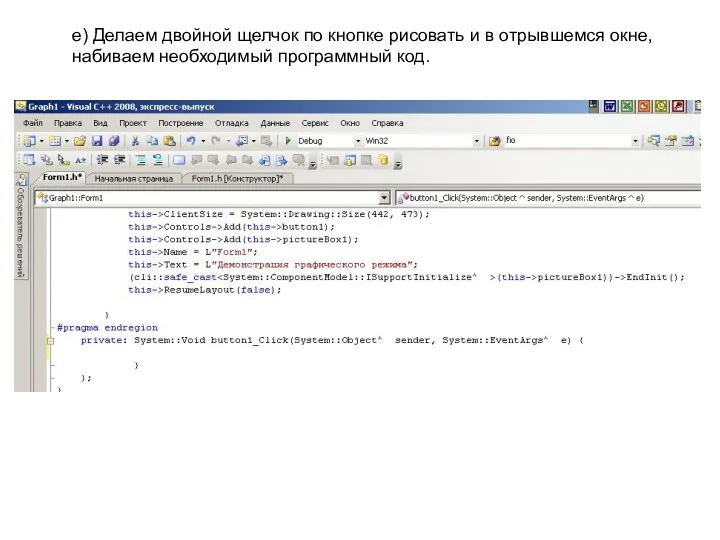
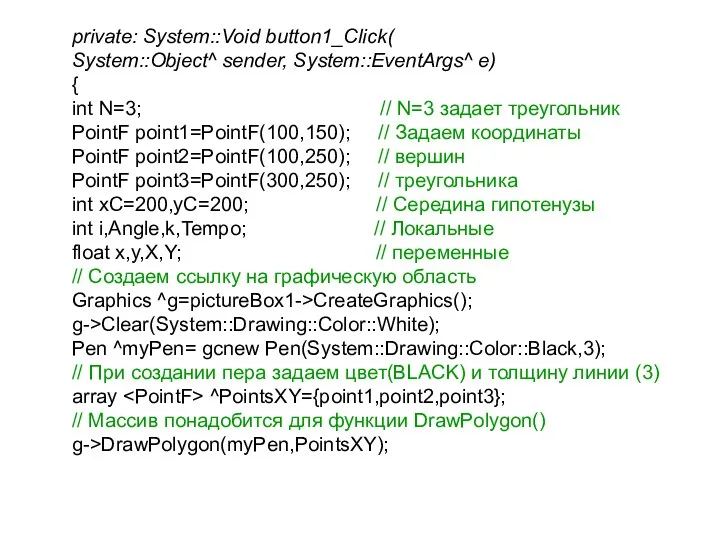
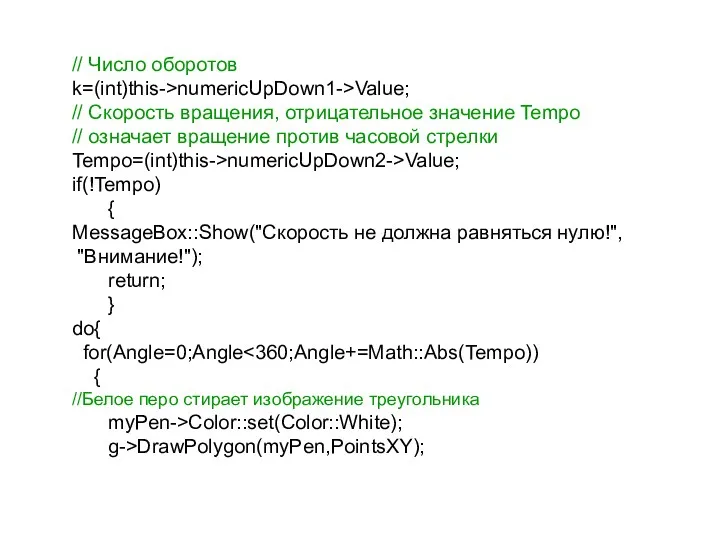
![for(i=0;i { x=PointsXY[i].X; y=PointsXY[i].Y; // Функция turn поворачивает каждую вершину](/_ipx/f_webp&q_80&fit_contain&s_1440x1080/imagesDir/jpg/603293/slide-64.jpg)
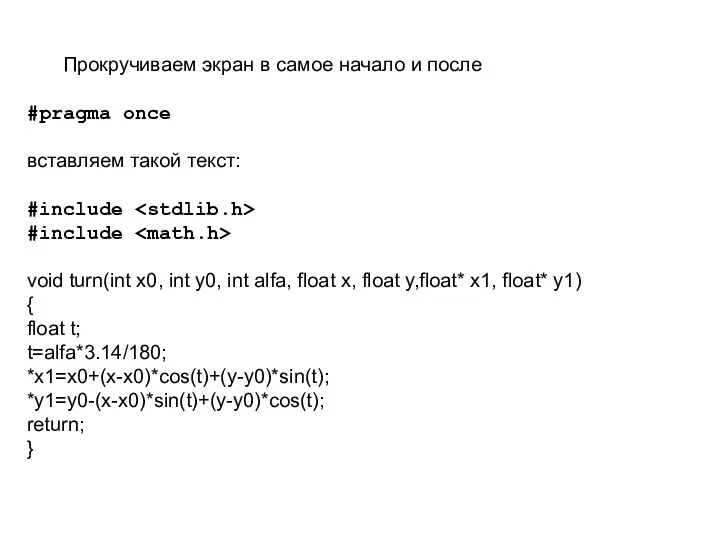
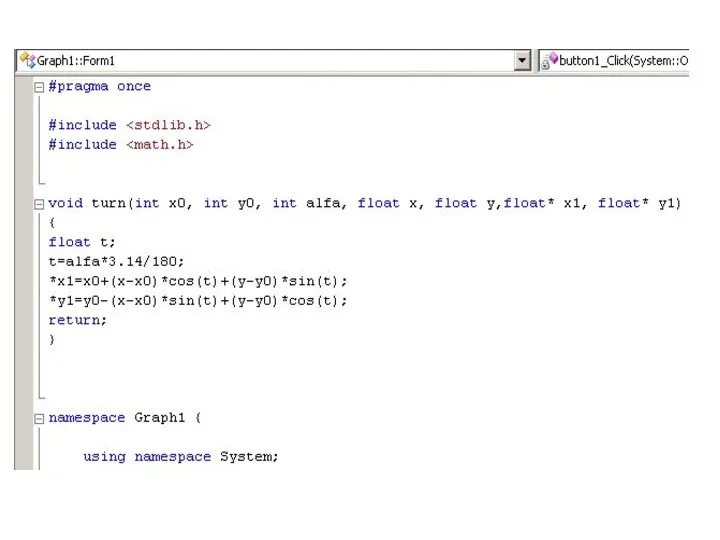
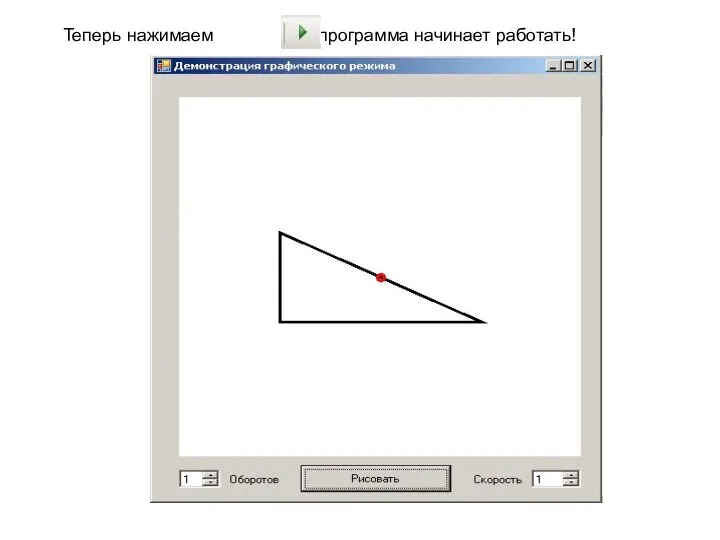
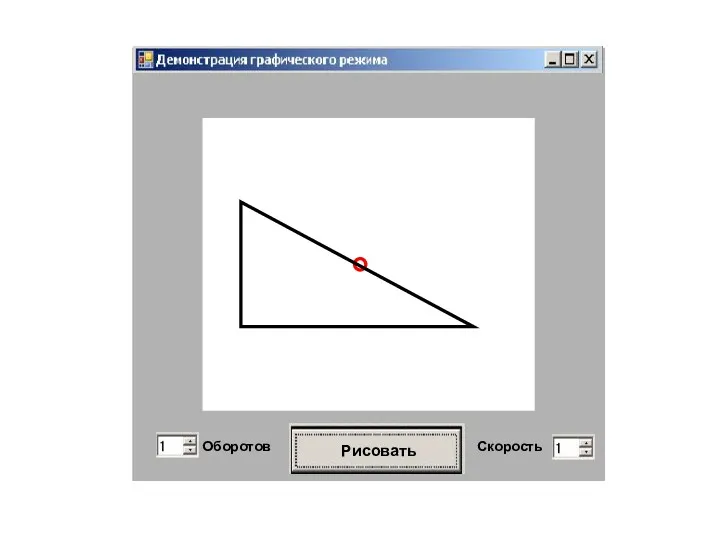
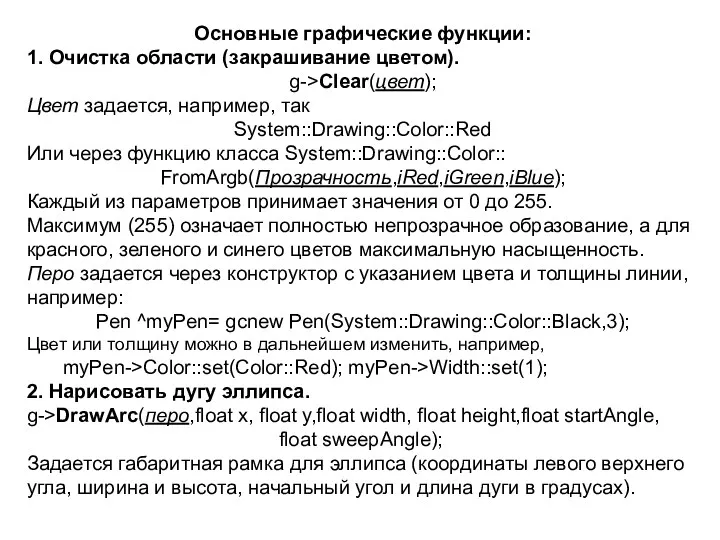
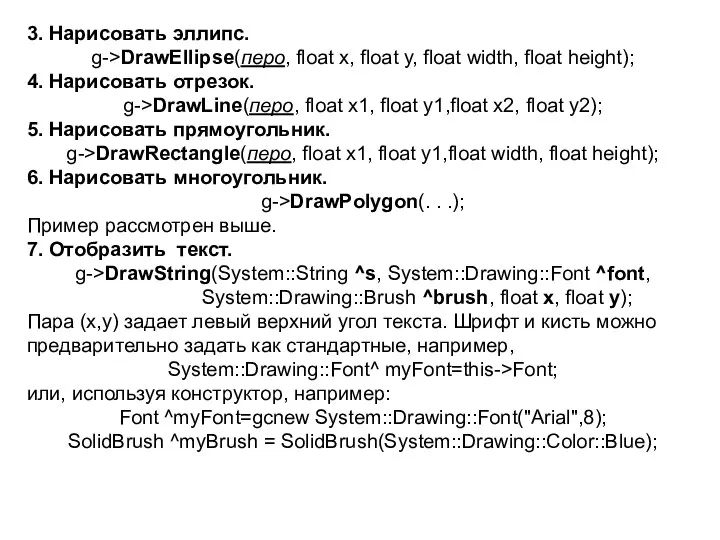
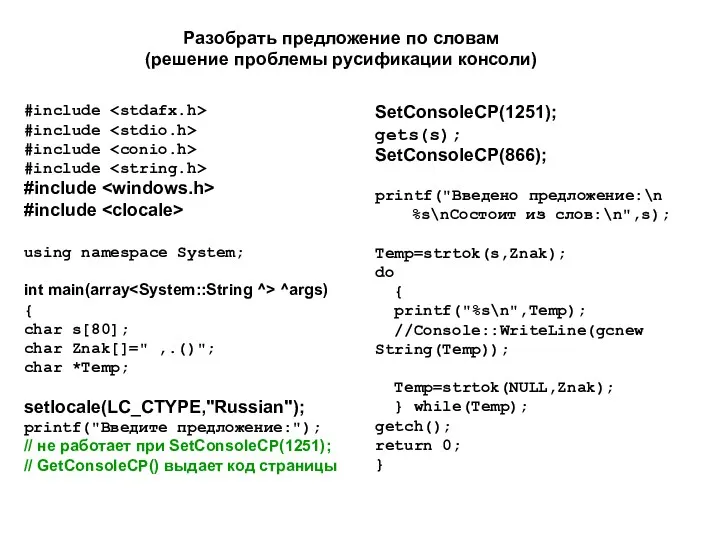
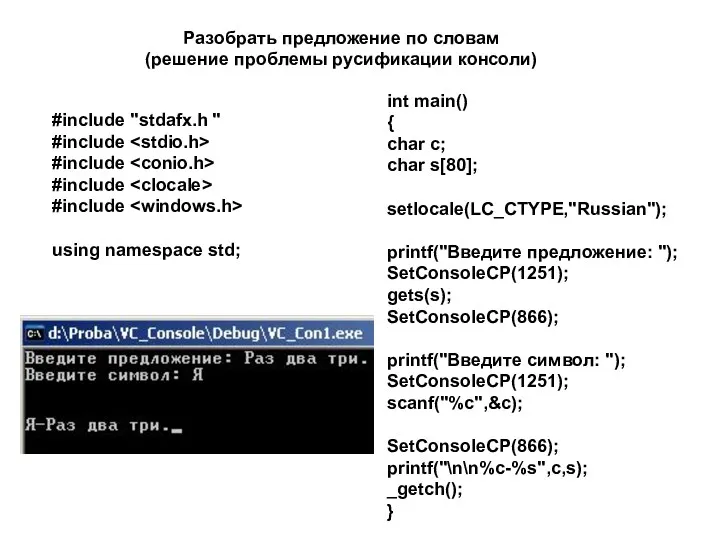
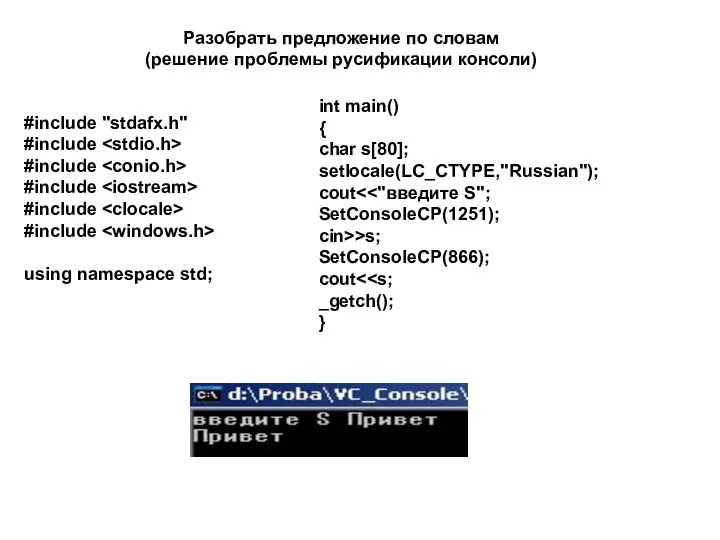
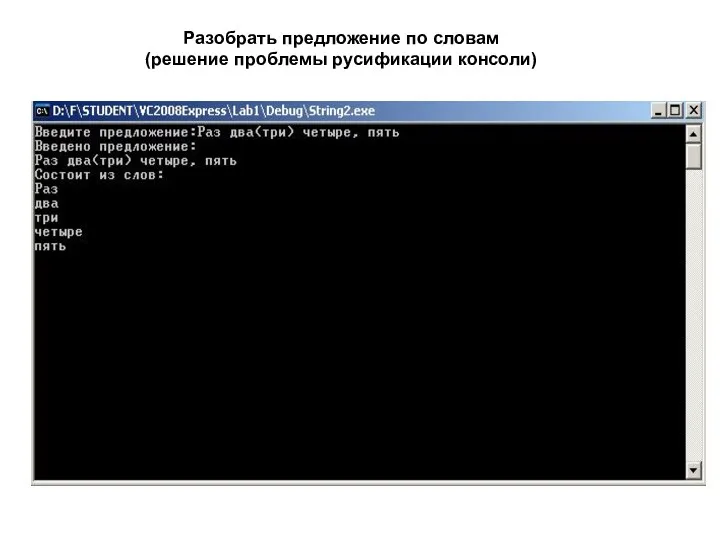
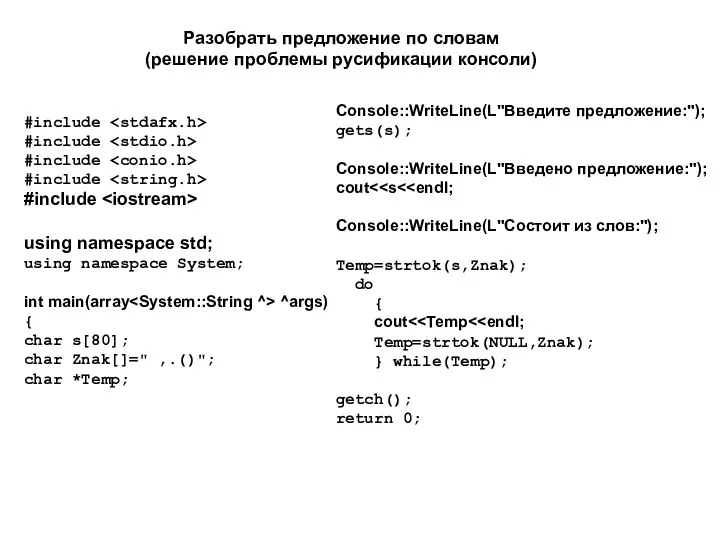
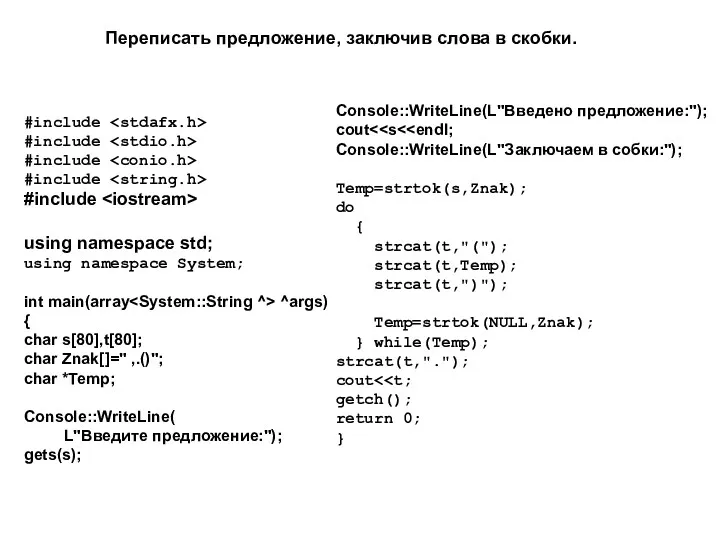
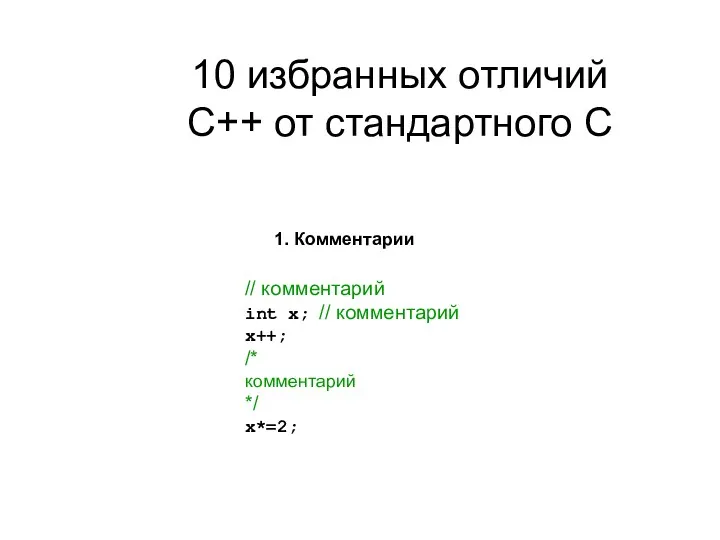
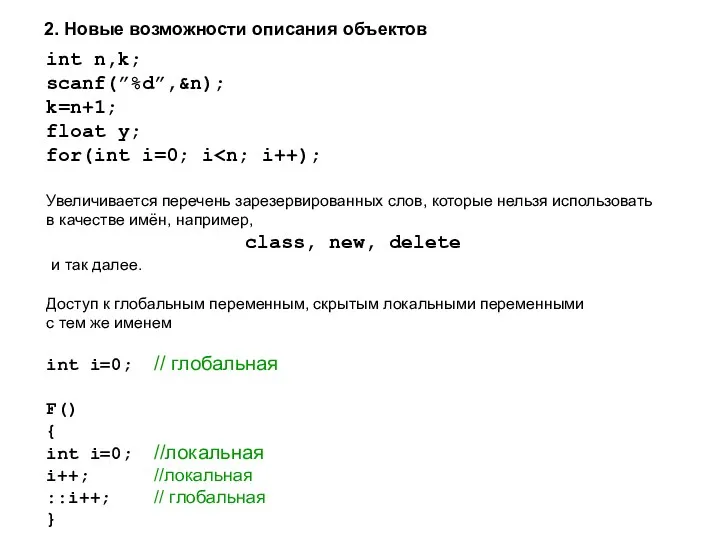
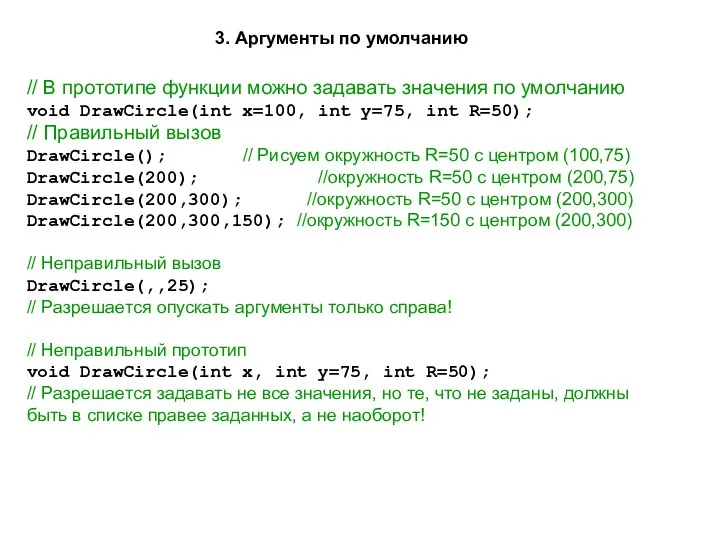
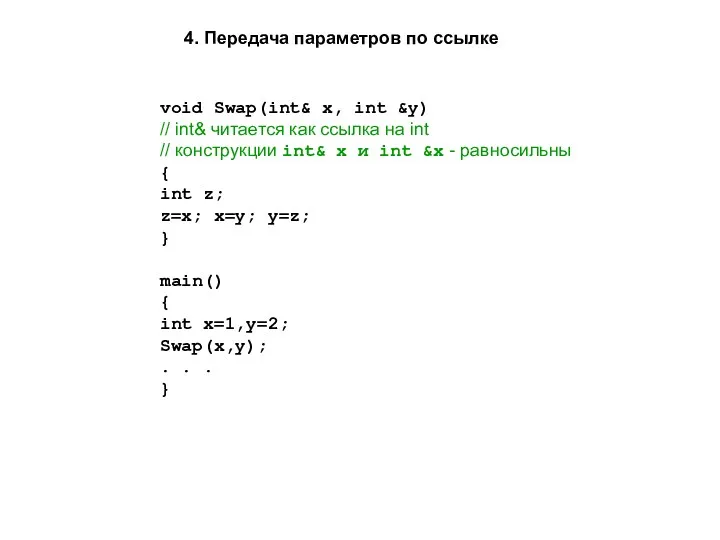
![#include using namespace std; main() { int x; char s[80];](/_ipx/f_webp&q_80&fit_contain&s_1440x1080/imagesDir/jpg/603293/slide-81.jpg)
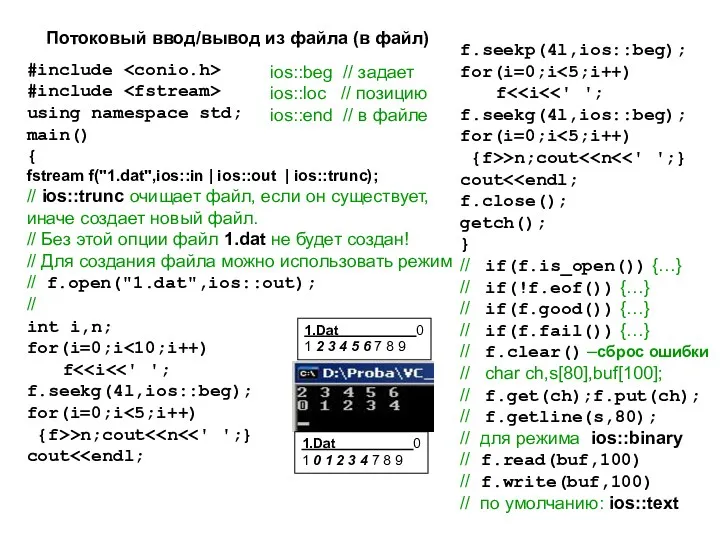
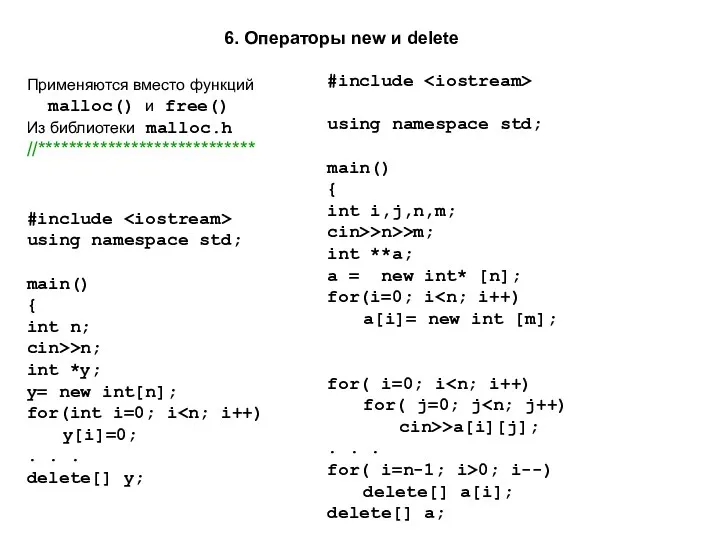
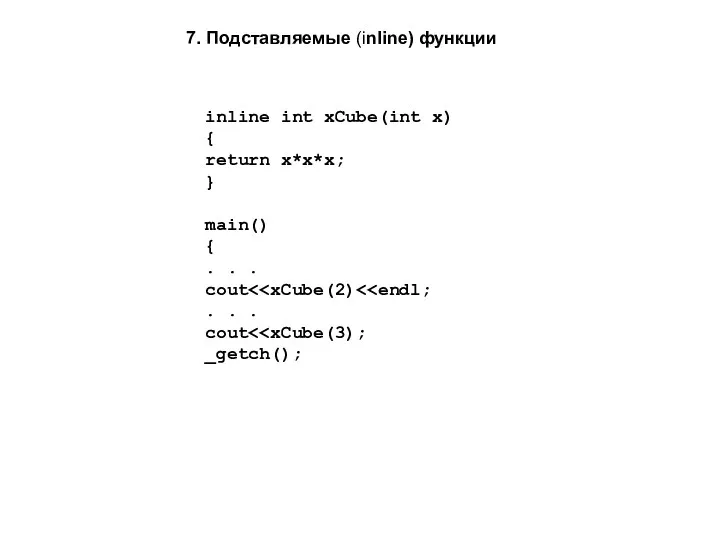
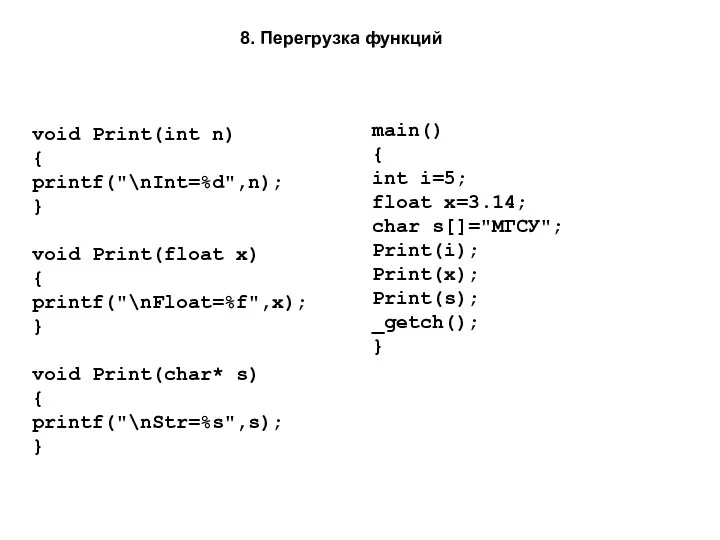
![struct Z { char name[20]; char vid[20]; long summa; char](/_ipx/f_webp&q_80&fit_contain&s_1440x1080/imagesDir/jpg/603293/slide-86.jpg)
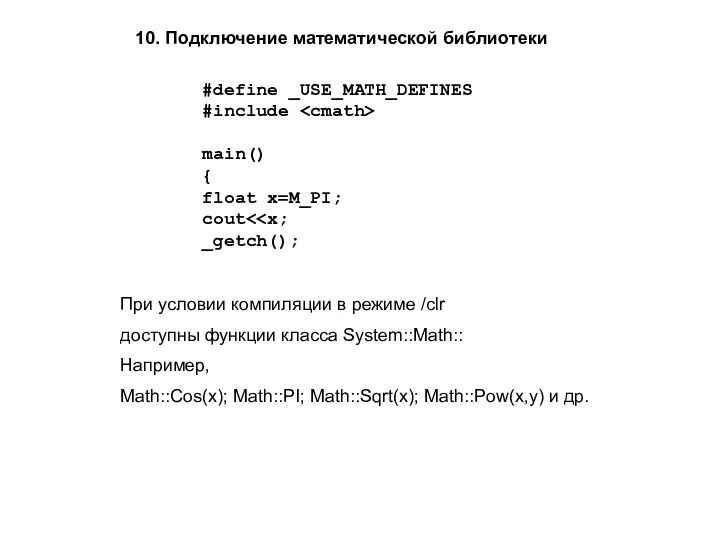
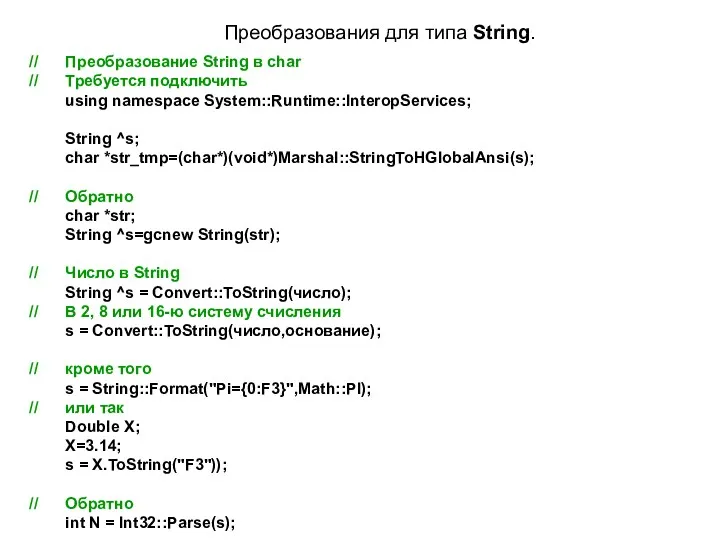
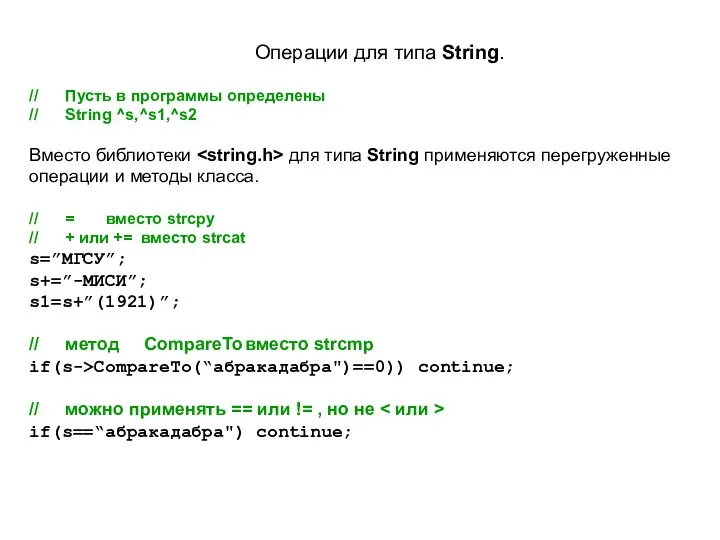
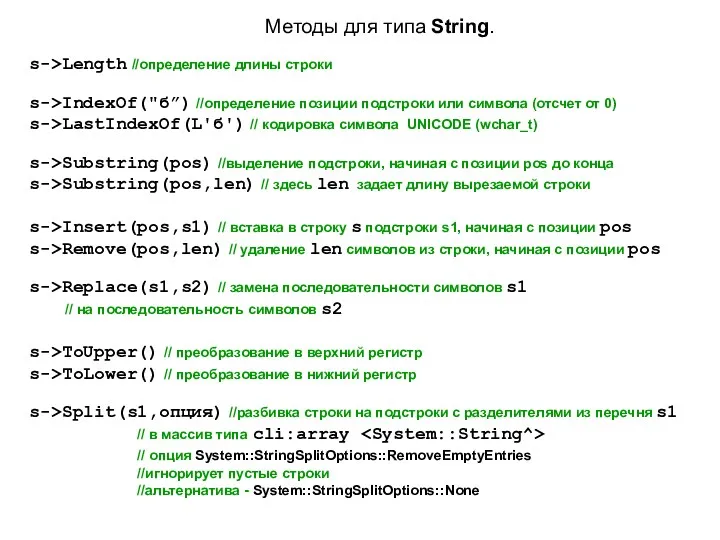
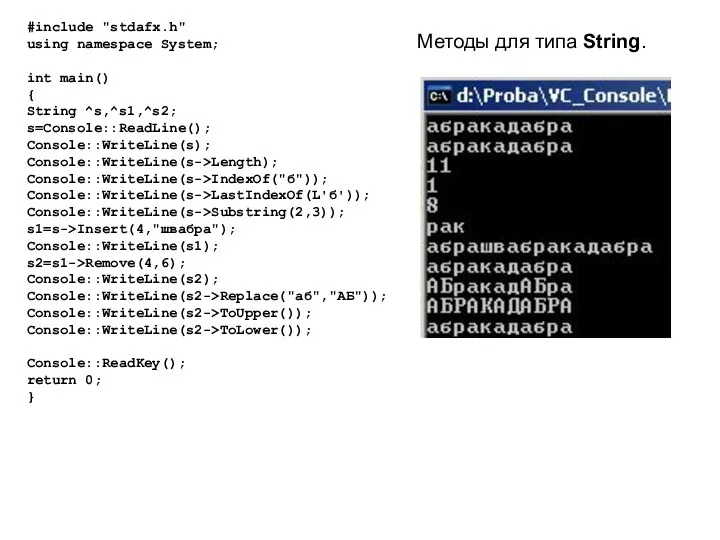
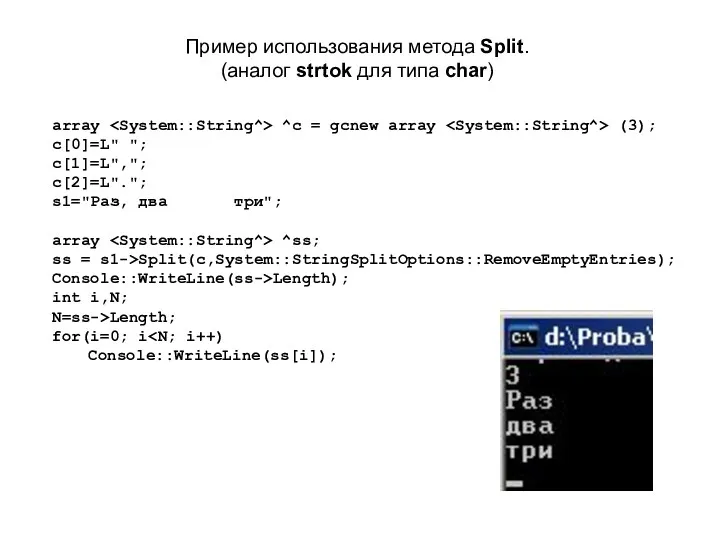
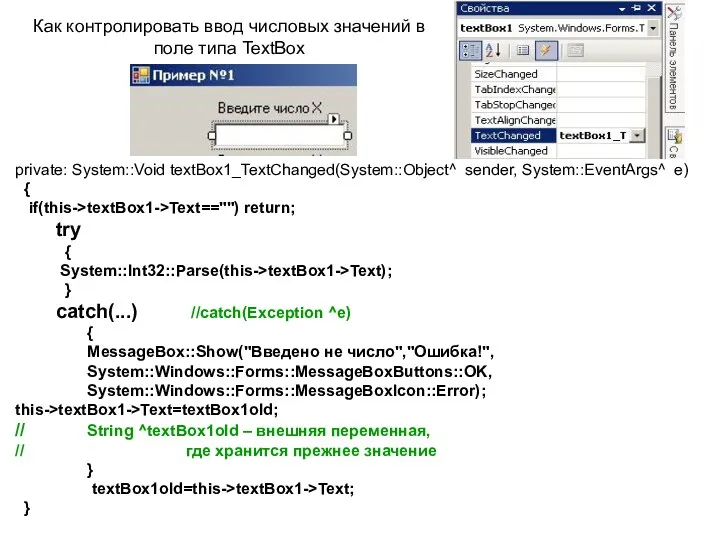
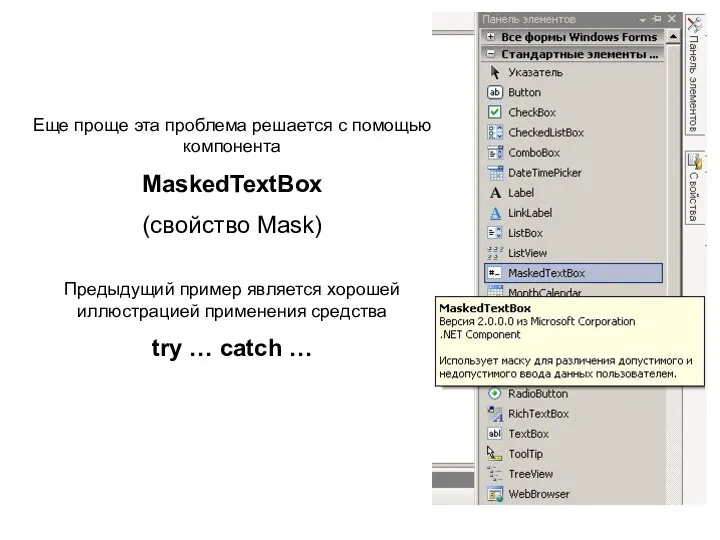
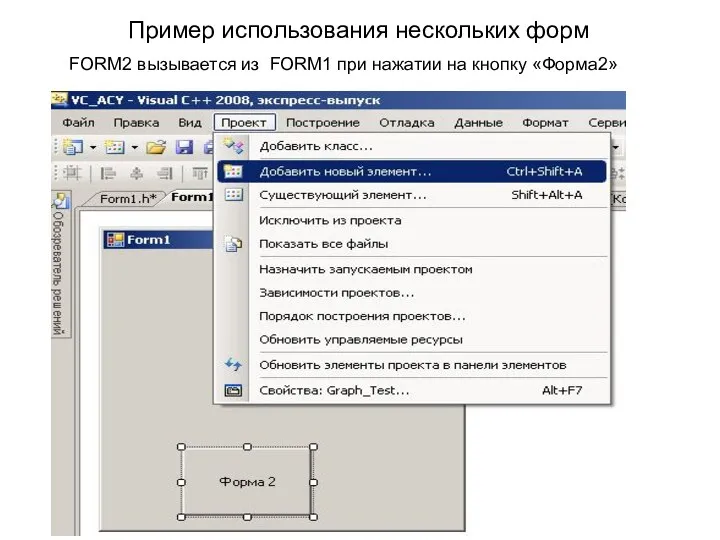
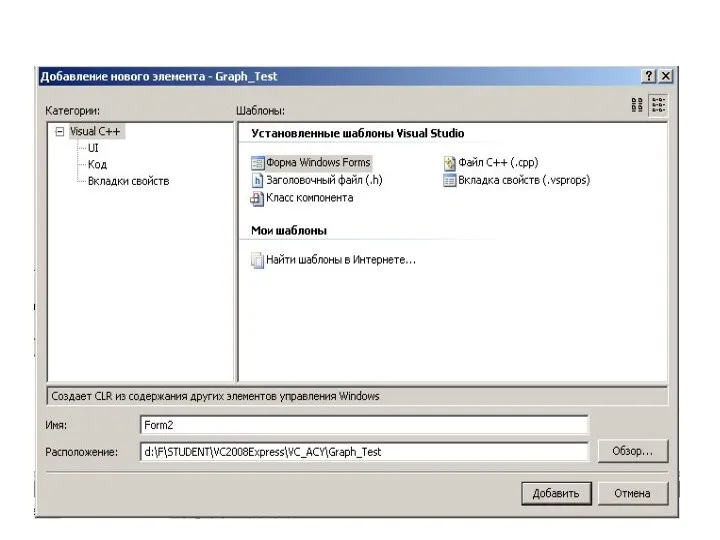
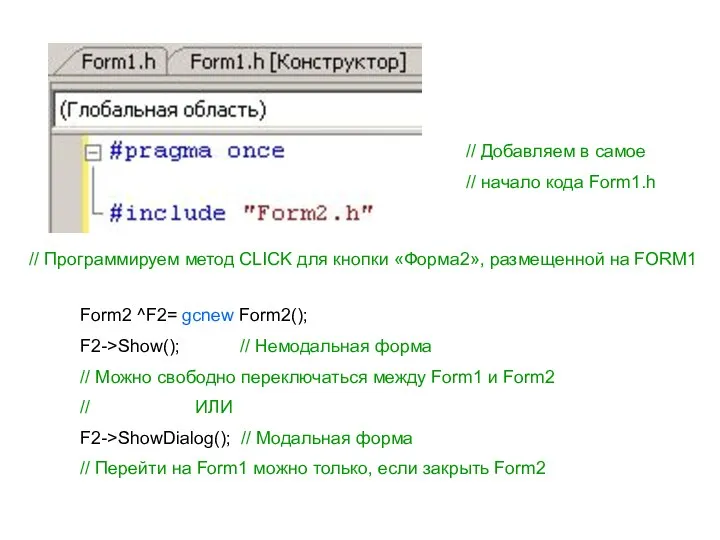
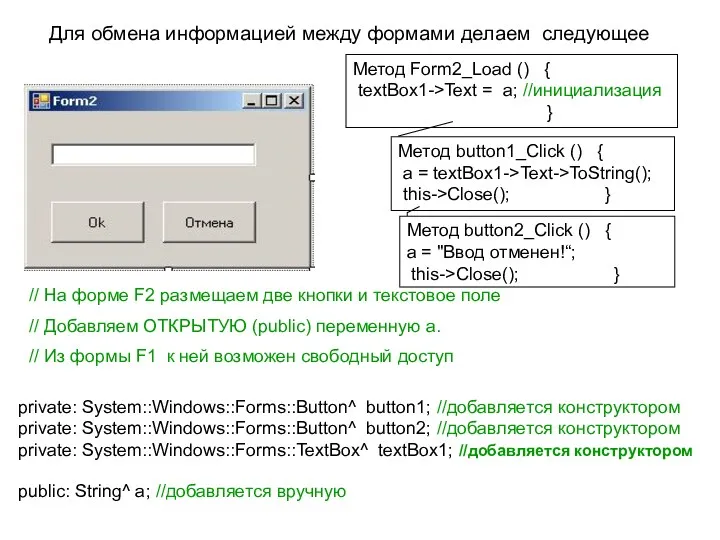
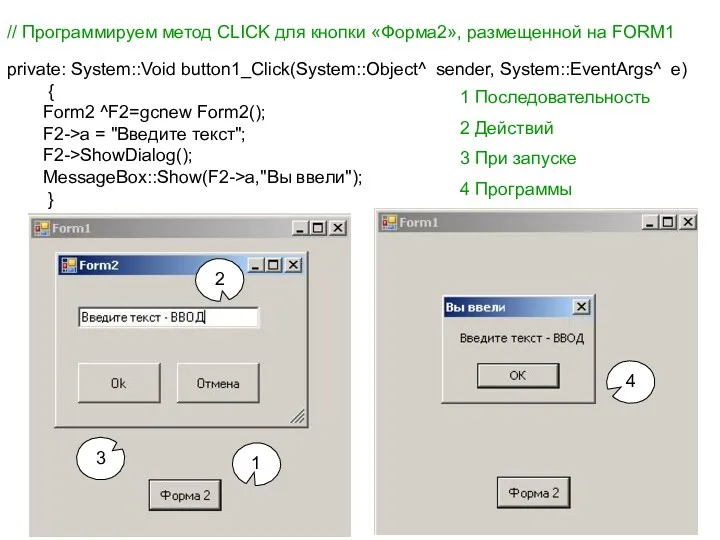
![#ifndef STRUCTZ #define STRUCTZ struct z { char Name[20]; int](/_ipx/f_webp&q_80&fit_contain&s_1440x1080/imagesDir/jpg/603293/slide-100.jpg)
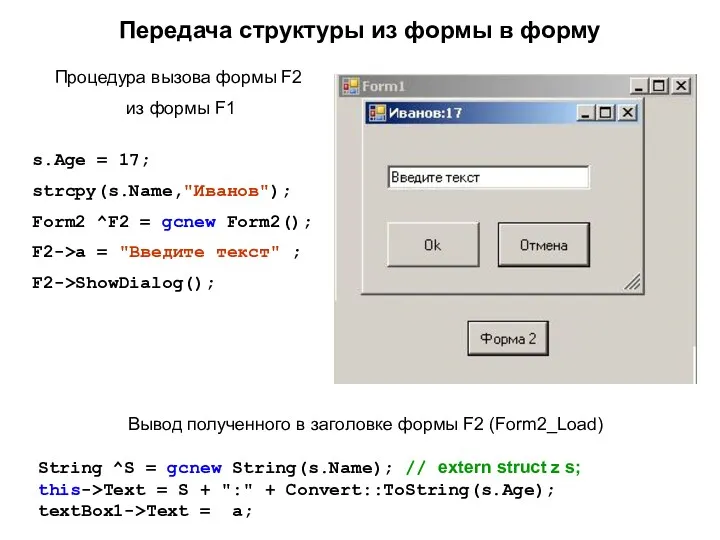
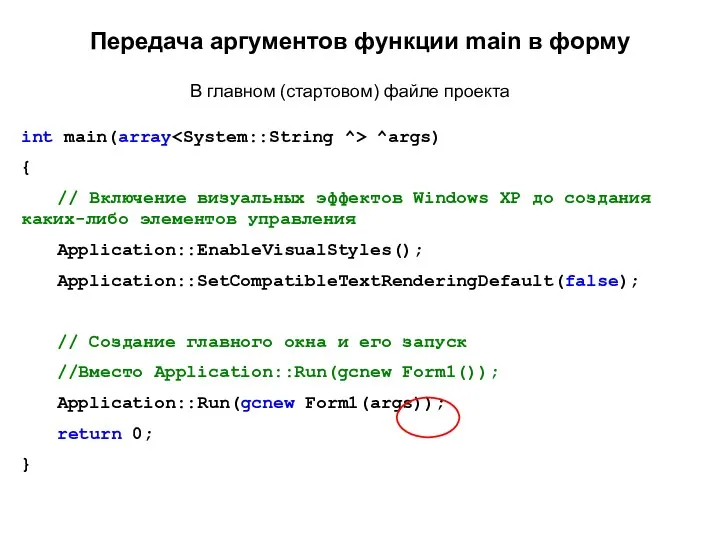
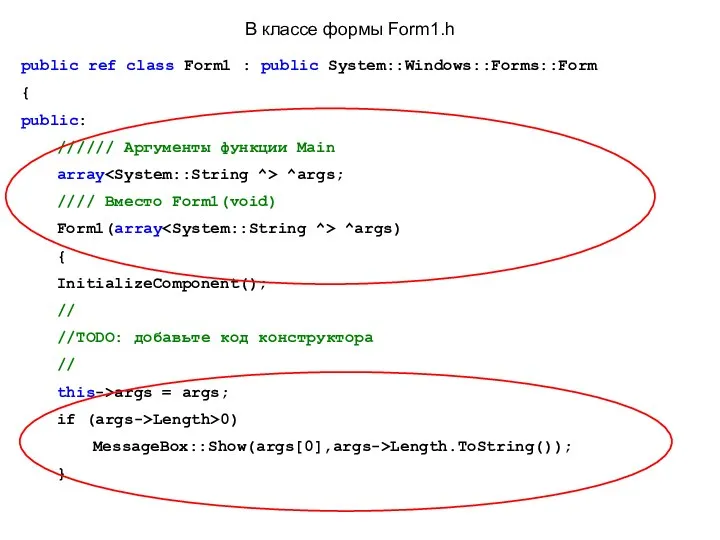
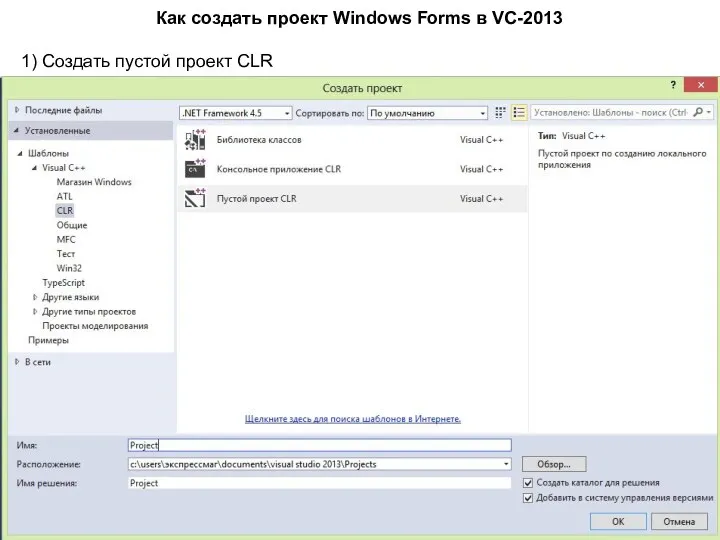

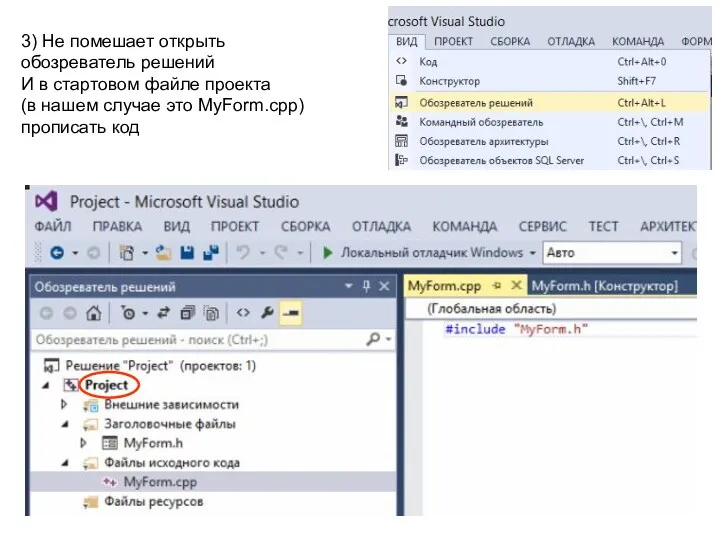
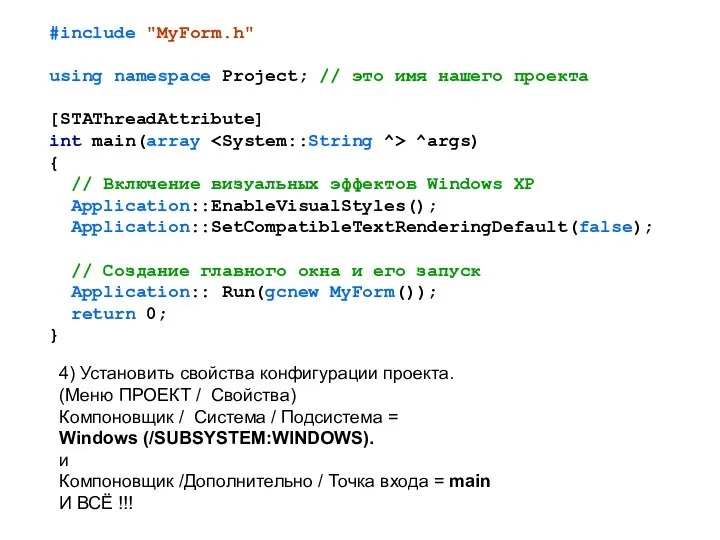
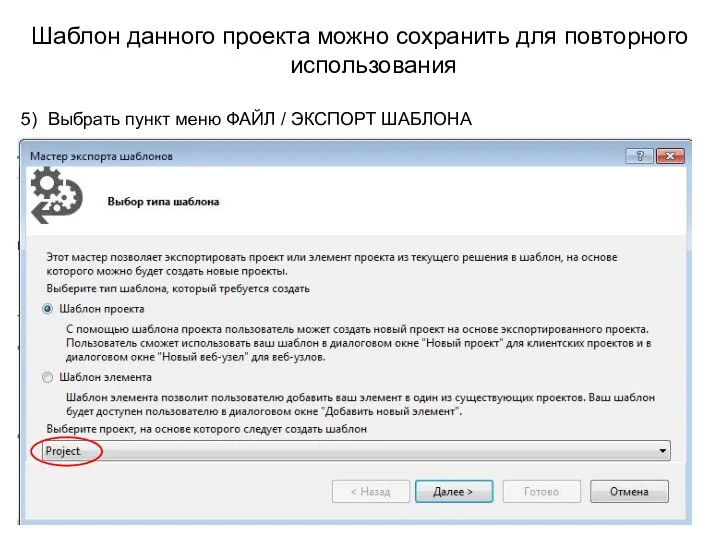
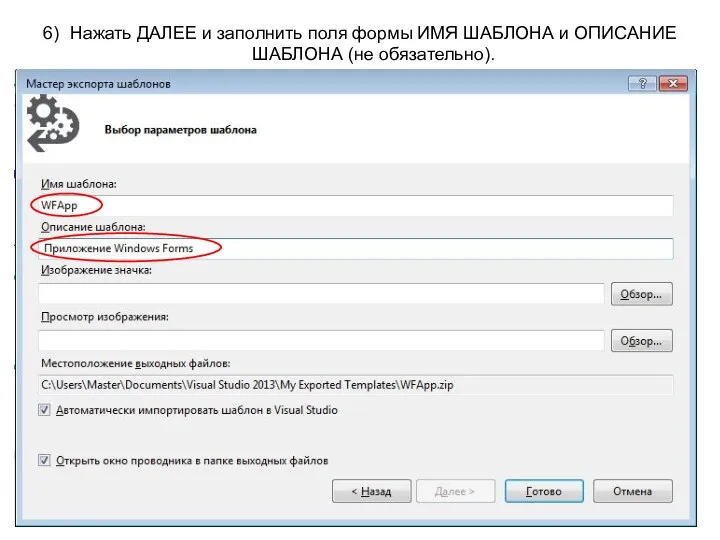
 Основы индексного анализа
Основы индексного анализа Ethetnet жергілікті есептеу торабы
Ethetnet жергілікті есептеу торабы Английский язык - ведущий язык в мире и интернете
Английский язык - ведущий язык в мире и интернете Управляющие структуры (PHP, лекция 3)
Управляющие структуры (PHP, лекция 3) Пользовательские функции. Файлы. Лекция 6
Пользовательские функции. Файлы. Лекция 6 Тема 3. Технологии межсетевого экранирования
Тема 3. Технологии межсетевого экранирования Постреляционные базы данных
Постреляционные базы данных Создание комплексной системы непрерывного информационного обеспечения для повышение производительности качества сельхозпродукции
Создание комплексной системы непрерывного информационного обеспечения для повышение производительности качества сельхозпродукции Основные принципы Веб 2.0
Основные принципы Веб 2.0 Перечисления и массивы
Перечисления и массивы Операторы цыклов WHILE, REPEAT, FOR
Операторы цыклов WHILE, REPEAT, FOR Сетевые технологии
Сетевые технологии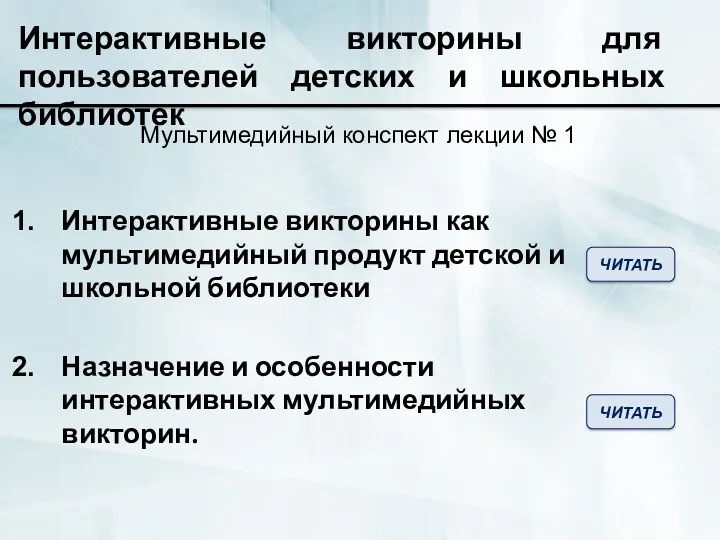 Интерактивные викторины для пользователей детских и школьных библиотек. Мультимедийный конспект лекции № 1
Интерактивные викторины для пользователей детских и школьных библиотек. Мультимедийный конспект лекции № 1 Какие бывают запросы?
Какие бывают запросы? Введення формул у текстовому процесорі
Введення формул у текстовому процесорі Основные понятия алгебры логики. Логические выражения и логические операции (Лекция 05)
Основные понятия алгебры логики. Логические выражения и логические операции (Лекция 05) Банкнотоприемник MEI CashFlow SC и SC Advance
Банкнотоприемник MEI CashFlow SC и SC Advance Пресс-службы в органах власти
Пресс-службы в органах власти Внутренняя оптимизация
Внутренняя оптимизация Типы алгоритмов (3)
Типы алгоритмов (3) Розробка мобільного додатку на базі Android для підрахунку кількості кроків
Розробка мобільного додатку на базі Android для підрахунку кількості кроків Современные информационные технологии в документационном обеспечении управления
Современные информационные технологии в документационном обеспечении управления Антивирусные программы
Антивирусные программы Веб-технологии: вчера, сегодня, завтра. Семинар 1. Знакомство с веб-технологиями
Веб-технологии: вчера, сегодня, завтра. Семинар 1. Знакомство с веб-технологиями Программные и аппаратные компоненты сети. (Тема 3)
Программные и аппаратные компоненты сети. (Тема 3) Панда Антивирус
Панда Антивирус Основы современных операционных систем
Основы современных операционных систем Проектирование ИО ИС. Лекция 8
Проектирование ИО ИС. Лекция 8